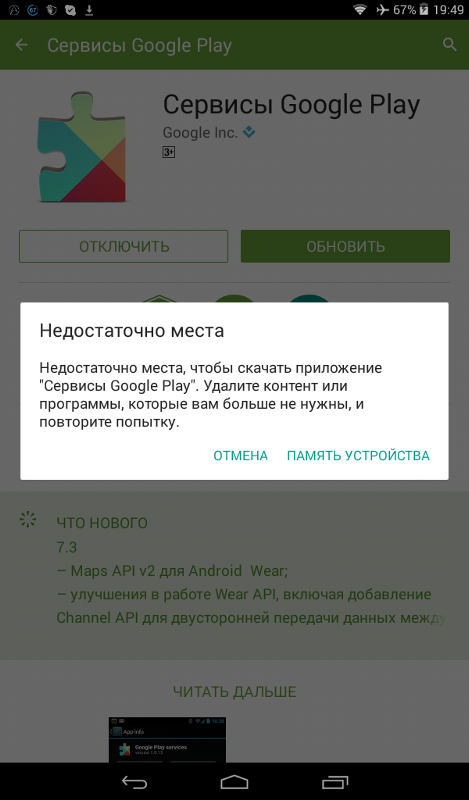Обновление сервисов Гугл Плей на Андроиде через компьютер, без Play Market
Содержание:
- Для чего нужны сервисы Google Play
- Обновление сервисов Google Play
- Как обновить сервисы на Android через Play Market
- Автоматическое обновление
- Пользовательское
- Как обновить сервисы Google Play повторной переустановкой
- Как обновить Гугл Плей при помощи сторонних источников
- Как обновить сервисы на Android через Play Market
- Ошибки в обновлении и работе сервисного ПО
- Очистка данных
- VPN
- Версия ОС девайса
- Ошибка RPC:S-3
Сервисы Google Play неразрывно связаны с системой Android. Они обеспечивают защиту всех хранящихся в ней данных, бесперебойную работу устройства и установленных программ, следовательно, для оптимизации работы девайса просто необходимо иметь самую новую версию Google Play и вовремя устранять возникающие ошибки.
Для чего нужны сервисы Google Play
Утилита по умолчанию используется на всех сертифицированных устройствах с ОС Android, и представляет собой комплекс программного обеспечения.
Установка сервисов Google Play и их регулярное обновление необходимы для:
- контроля процессов аутентификации в почтовой службе Gmail, поисковой системе Google, а также на платформе YouTube;
- обеспечения безопасного соединения, конфиденциальности паролей и данных банковских карт;
- автоматического обновления установленных приложений, что позволяет устранять ошибки, улучшать производительность и использовать софт с самым актуальным интерфейсом;
Сервисы Google Play
- взаимодействия программного обеспечения устройства с сервером Google;
- рационального распределения ресурсов в оперативной памяти и работы служб энергосбережения;
- синхронизации данных на нескольких гаджетах Андроид, работающих под одной учётной записью;
- создания резервных копий;
- работы системных служб геолокации;
- отображения персонализированных советов, рекомендаций и новостей, отвечающих интересам пользователя;
- установки более быстрого соединения во время онлайн-игр, улучшения качества отображения игровых карт.

Обновление сервисов Google Play
Почему сервисы Google Play потребляют много энергии
По умолчанию утилита должна обновляться автоматически, но иногда из-за программного сбоя или неграмотного вмешательства пользователя в систему во время этого процесса возникают ошибки. В таком случае сервисы необходимо обновить принудительно одним из следующих способов.
Как обновить сервисы на Android через Play Market
Использование встроенного магазина приложений – самый простой и быстрый метод. Для начала потребуется найти значок приложения на рабочем столе или в главном меню устройства. Затем авторизоваться в системе – использовать уже имеющуюся учётную запись или создать новую.
Вход в Google Play
Дополнительная информация! Если использование гаджета происходит впервые, а система сама не предлагает активировать профиль, нужно войти в «Настройки» → «Аккаунты» → «Google» и заполнить пустые поля.
После входа в Гугл-аккаунт можно приступать к обновлению.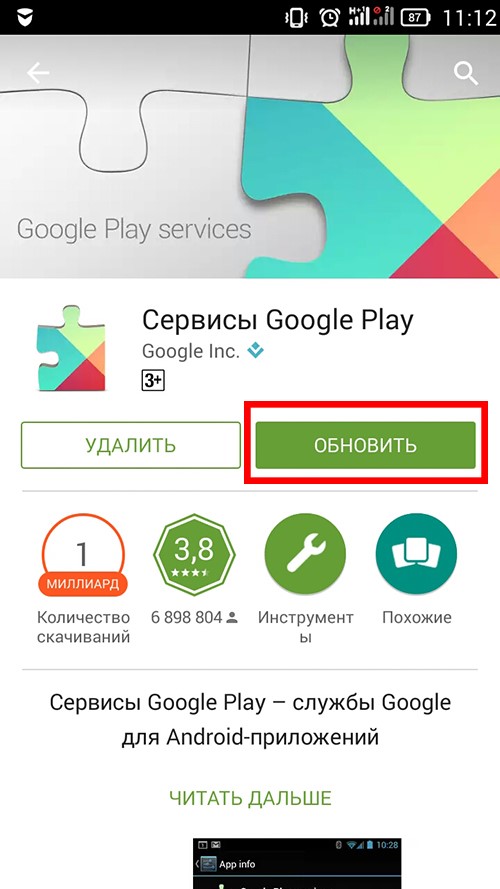 Из магазина приложений оно может выполняться двумя методами: автоматическим и пользовательским.
Из магазина приложений оно может выполняться двумя методами: автоматическим и пользовательским.
Автоматическое обновление
В этом случае система сама загружает и устанавливает новые версии для всех или выборочных программ на устройстве. Как правило, этот процесс запускается в тот момент, когда смартфон подключается к скоростному интернету.
Чтобы настроить автоматическое обновление, нужно:
- Запустить Play Market.
- Свайпом вправо открыть вкладку главного меню.
- Войти в раздел «Настройки».
- Открыть «Общие параметры» и выбрать пункт «Автообновление».
- Отметить галочкой вариант «Только через Wi-Fi» или «Всегда». Чтобы не исчерпать лимит мобильного интернета и избежать лишних трат, лучше выбирать первый вариант.
После этого система сможет обновить сервисы Гугл Плей как только подключится к Wi-Fi.
Пользовательское
Такой метод подразумевает запуск обновления лично пользователем, позволяет ему отслеживать появление новых версий и контролировать их загрузку.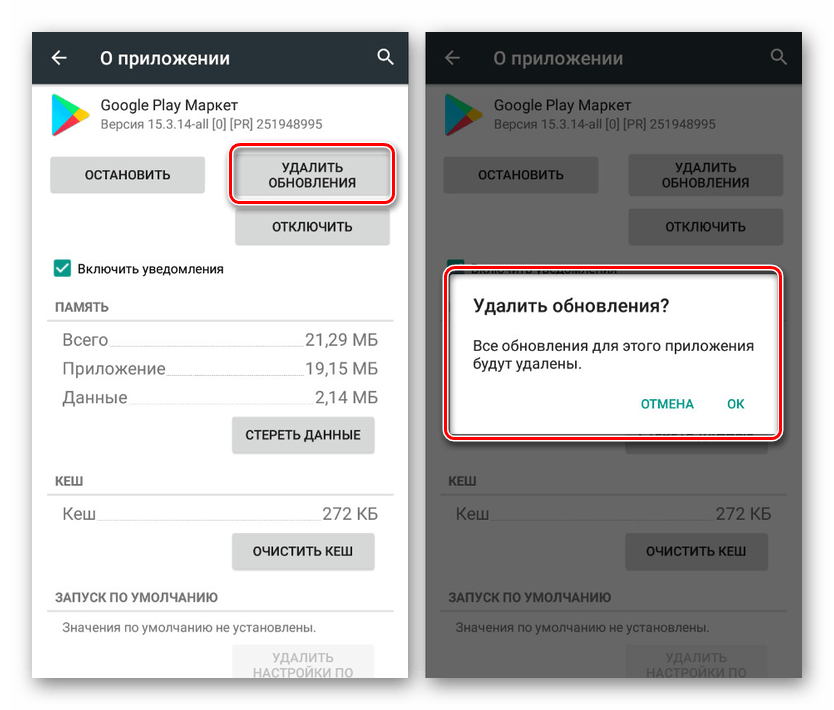
Для обновления сервисного ПО вручную нужно:
- Открыть приложение Плей Маркета.
- Сверху, в строке поиска ввести «Сервисы Google».
- На открывшейся странице нажать кнопку «Обновить».
Важно! Если такая опция отсутствует и есть только варианты «Удалить» и «Открыть» – на девайсе установлена самая актуальная версия сервисного ПО, а значит обновлять его не требуется.
Как обновить сервисы Google Play повторной переустановкой
Если Play Market не работает, компоненты файла устанавливаются некорректно или в процессе обновления возникает ошибка, необходимо вернуть ПО к заводской версии и запустить установку снова.
Алгоритм действий:
- Открыть «Настройки» в меню устройства.
- Найти и выбрать раздел «Приложения».
- Кликнуть на вкладку «Все» и в открывшемся списке найти «Сервисы Google».
- Нажать на кнопку «Остановить», затем «Удалить обновления». Также рекомендуется удалить все связанные с утилитой файлы, нажав «Стереть данные» и «Очистить кэш».

- Перезагрузить устройство.
- Зайти во встроенный магазин приложений и обновить сервисы описанным выше способом.
Удаление обновлений и данных Google Play
Как обновить Гугл Плей при помощи сторонних источников
Данный метод является радикальным и рекомендуется только в том случае, если первые два способа не помогли, сервисы удалены с гаджета или никогда не были на него установлены. Чтобы решить эту проблему, утилиту нужно скачать со стороннего источника, а после установить как обычное приложение, следуя данной инструкции:
- Если сервисы есть на смартфоне, удалить их обновления по методике, описанной выше.
- Ввести в строку поиска браузера нужный запрос и перейти по одной из ссылок.
- Убедиться в том, что сайт предлагает именно последнюю версию GooglePlayServices и загрузить файл. Сделать это можно напрямую с устройства или через компьютер: найти и загрузить файл, а затем через USB-кабель перенести его на смартфон или планшет.
 Также с помощью флеш-накопителя или жесткого диска можно загрузить и установить обновление на телевизор.
Также с помощью флеш-накопителя или жесткого диска можно загрузить и установить обновление на телевизор. - При наличии сомнений в безопасности объекта, можно просканировать его антивирусным ПО.
- Если устройство имеет прошивку Android 7 или ниже, надо зайти в «Настройки», найти пункт «Безопасность», в строке «Неизвестные источники» разрешить установку, переключив ползунок.
- Открыть APK-файл и дождаться завершения процесса.
Внимание! Если не убрать запрет на установку приложений, запустить утилиту будет невозможно.
Разрешение установки из неизвестных источников
Ошибки в обновлении и работе сервисного ПО
В приложении Сервисы Google Play произошла ошибка — как исправить
Устранить ошибки можно несколькими способами.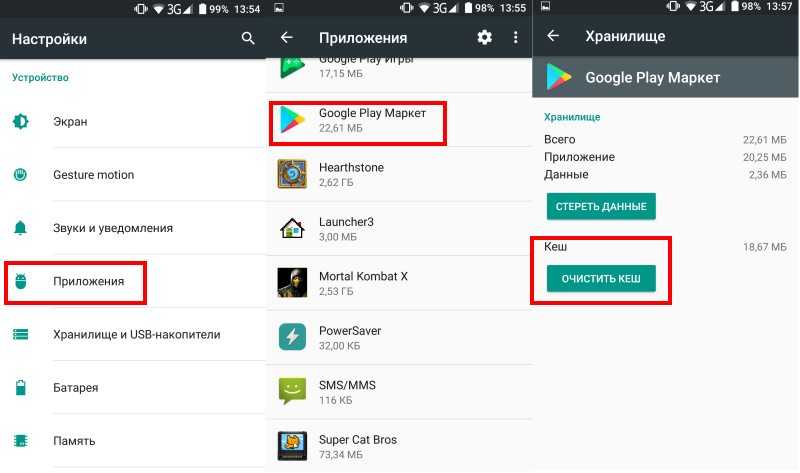
Очистка данных
Если сервисы обновлены, но работают с перебоями или продолжают выдавать ошибку, можно попробовать решить проблему следующим образом: открыть «Настройки», зайти в раздел «Приложения», найти в нём Google Play Services и кликнуть на «Очистить данные». После этого действия будет удалена вся информация, которую утилита использовала ранее, в том числе и ошибочные коды. Чтобы вернуться к работе необходимо будет повторно войти в систему Google+.
VPN
Иногда даже после успешной установки утилиты некоторые программы отображают сообщение «Приложение не поддерживается на вашем устройстве». Почему это происходит? Причина чаще всего кроется в географической привязке: разработчики многих программ в качестве своей целевой аудитории выбирают группы пользователей из определённых стран или говорящих на определённом языке. Чтобы обойти эту проблему, нужно скачать любой VPN-клиент и выбрать сервер желаемой страны.
Версия ОС девайса
Также сбой подключения сервисов часто случается из-за устаревшей версия прошивки.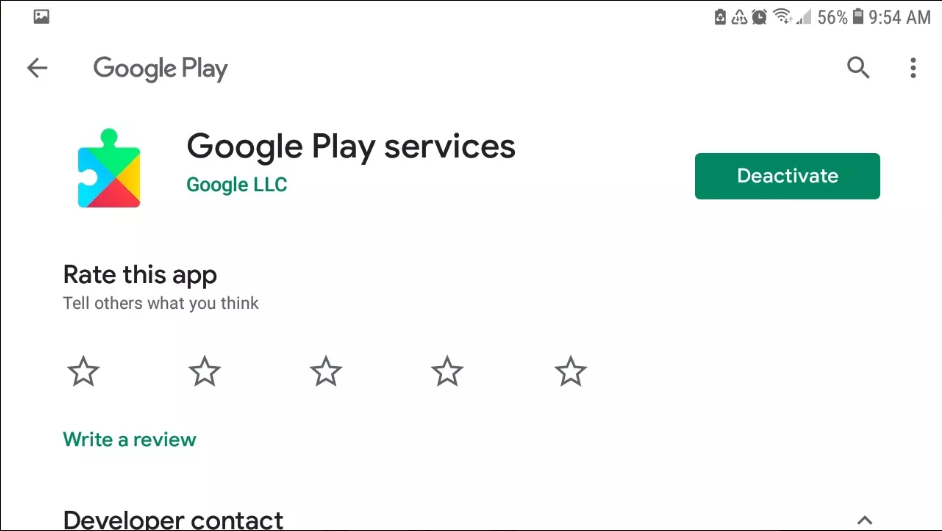 Чтобы проверить наличие обновления, нужно на смартфоне или планшете открыть меню «Настройки» и выбрать строку «Система», в открывшемся списке перейти в раздел «Обновление системы» и нажать кнопку «Проверить обновления». Если они имеются, новую прошивку нужно скачать, установить, а затем перезагрузить устройство.
Чтобы проверить наличие обновления, нужно на смартфоне или планшете открыть меню «Настройки» и выбрать строку «Система», в открывшемся списке перейти в раздел «Обновление системы» и нажать кнопку «Проверить обновления». Если они имеются, новую прошивку нужно скачать, установить, а затем перезагрузить устройство.
Проверка наличия обновлений ОС Android
Ошибка RPC:S-3
Она является наиболее распространённой среди системных ошибок. Чтобы устранить проблему, достаточно удалить существующую учётную запись в системе Гугл, создать новый аккаунт и привязать его к телефону.
Сервисы Google Play позволяют девайсам пользоваться последними версиями приложений, улучшают их функциональность и быстродействие. При наличии устаревшей версии или возникновении ошибок в работе, можно обновить сервисное ПО несколькими способами. Если по какой-то причине этот процесс не произошёл автоматически, рекомендуется обновить сервисы через Play Market, а если сбой вызван более серьёзными обстоятельствами – переустановить утилиту или загрузить файл из стороннего источника. Любой из этих методов не займёт много времени и не вызовет затруднений даже у пользователя далёкого от современных технологий.
Любой из этих методов не займёт много времени и не вызовет затруднений даже у пользователя далёкого от современных технологий.
Автор:
Aбaлмaсoвa Eкaтaринa CeргeeвнaСервисы гугл плей остановлены что делать. В приложении сервисы Google Play произошла ошибка. Почему у вас не работает Плей Маркет? Основные причины
Если на экране Android устройства появляется сообщение о том, что приложение Сервисы Google Play остановлено, то для устранения неисправности необходимо очистить кэш, заново добавить аккаунт Google или переустановить сервисы Google Play. Один из перечисленных методов обязательно поможет исправить ошибку, если сделать всё правильно.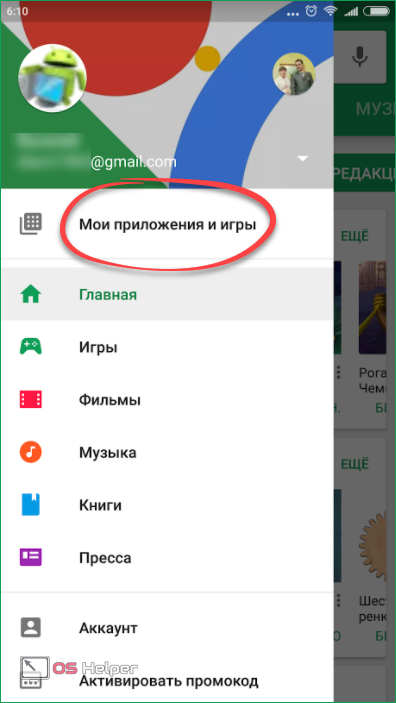
Очистка кэша
Способ, который посоветуют первым на любом форуме – очистить кэш Гугл Плей. Сделать это можно через настройки Android:
- Откройте настройки, перейдите в раздел «Приложения» (на некоторых телефонах Samsung может называться «Диспетчер приложений»).
- Перейдите на вкладку «Все», чтобы увидеть список всех программ, в том числе встроенных в ОС.
- Найдите приложение Google Play и нажмите на него, чтобы открыть дополнительные настройки.
- Нажмите «Очистить кэш», чтобы удалить временные файлы.
Для применения конфигурации обязательно перезагрузите устройство (можно просто выключить его и включить). Если это не помогло избавиться от остановки Гугл Плай, очистите кэш еще одного приложения – Google Services Framework. От его работы зависит корректность функционирования Сервисов Google Play, так как Framework отвечает за обмен данными с серверами Google и синхронизацию информации. Порядок выполнения операции будет аналогичный:
- Откройте раздел «Приложения» в настройках («Диспетчер приложений» на Samsung).

- На вкладке «Все найдите» Google Services Framework.
- Откройте дополнительные настройки и очистите кэш.
Снова перезагрузите устройство и проверьте, удалось ли устранить сбой в работе встроенного приложения Android.
Добавление аккаунта
Итак, вы почистили кэш, но проблема осталась. Появляется ошибка «приложение Сервисы Google Play было остановлено», что делать дальше? Попробуйте удалить и добавить заново аккаунт Google. Пользовательский профиль выполняет огромное количество функций, поэтому его переустановка может положительно сказаться на работе встроенных приложений Android.
- Откройте раздел «Учетные записи» в настройках (на некоторых прошивках нужно просто отыскать поле «Аккаунты»).
- Найдите аккаунт Google.
- Нажмите на него, чтобы открыть настройки синхронизации. Раскройте дополнительное меню и выберите «Удалить аккаунт».
Обратите внимание: удаление аккаунта приведет к потере связанных с ним данных. Поэтому рекомендуется сделать их резервную копию.
Поэтому рекомендуется сделать их резервную копию.
После удаления профиля снова зайдите в настройки и нажмите «Добавить аккаунт». Выберите Google, введите почту и пароль, чтобы активировать существующую учетную запись. После повторной авторизации проверьте, удалось ли избавиться от ошибки с остановкой сервисов Google.
Переустановка приложения
Как исправить ошибку, если очистка кэша встроенных программ и повторное добавление аккаунта Гугл не помогли? Есть еще 1 проверенный способ, который заключается в переустановке приложения. Метод одинаково хорошо работает на всех устройствах, будь то флагман от Samsung или китайский бюджетный смартфон.
Переустановка подразумевает, что сначала вы удаляете встроенные программы. Однако сделать это не получится: можно только стереть и установить заново обновления Сервисов Google. Это позволит получить актуальную версию приложения без ошибок. Чтобы получить возможность стирать обновления, необходимо отключить функцию «Администратора устройства».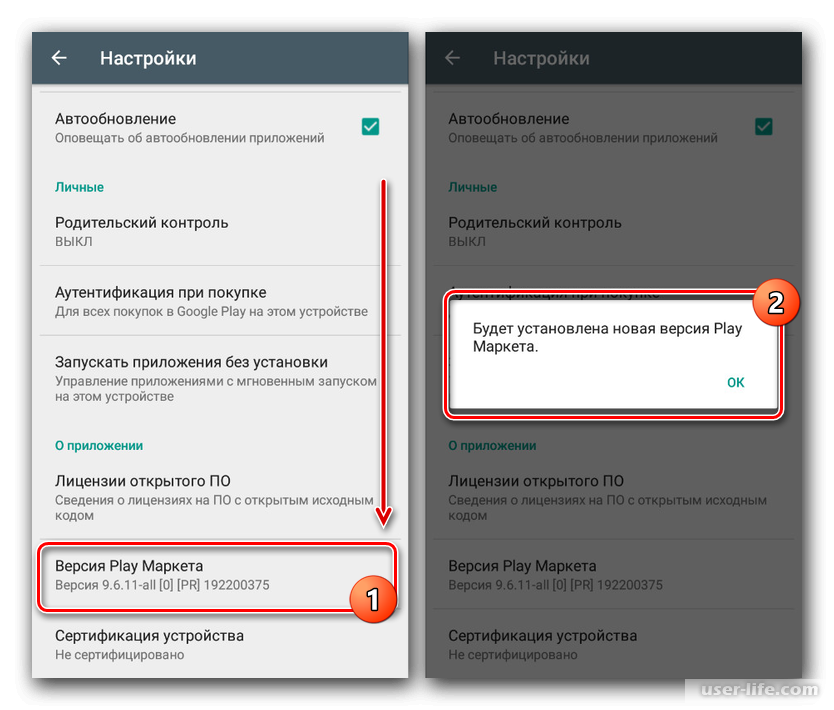
- Откройте раздел «Безопасность» в настройках.
- Пролистните экран до пункта «Администраторы устройства». Нажмите на него, чтобы открыть дополнительные настройки.
- Уберите отметку с пункта «Удаленное управление». Появится окошко, в котором поясняется, какие операции станут недоступными в результате деактивации функции. Нажмите «Отключить».
После деактивации «Администратора» вы сможете вручную удалять и устанавливать обновления Сервисов Гугл. Выполнив задачу, можно заново включить «Администратора», так как это достаточно полезная функция Android.
Чтобы удалить обновления приложения:
- Откройте «Приложения» в настройках. Перейдите на вкладку «Все».
- Выберите Сервисы Гугл.
- Кнопка «Удалить обновления будет активной». Нажмите на нее и дождитесь завершения операции.
Случалось ли вам сталкиваться с ситуацией, когда работая с несколькими настройками на вашем телефоне, чтобы внести определенные изменения, или просто исследуя возможности настройки вашего аппарата, вы вдруг получали сообщение об остановке работы сервисов Google Play «Приложение сервисы Google Play остановлено «, после которого уже не могли продолжать свои манипуляции?
Скажем сразу: если вы такое сообщение об ошибке получили, то нет абсолютно никаких причин для паники.
Существуют различные причины, по которым ошибка сервисов Google Play может произойти, и мы, соответственно, будем обсуждать разные методы решения этой проблемы. Как уже было сказано выше, причины остановки работы сервисов Google нельзя назвать абсолютно точно, так как они кроются в особенностях технологии передачи данных. Но сбой обычно происходит, когда вы делаете некоторые изменения в настройках операционной системы Android. Попробуйте предпринять предлагаемые нами шаги последовательно — в зависимости от того, что именно пошло не так, вы можете исправить ошибку одним из этих способов.
Способ 1: Очистить кэш
Одним из возможных решений проблемы остановки работы сервисов гугл плей является очистка кэша системного приложения Google Play Services. Для этого необходимо зайти в Настройки и выбрать раздел «Приложения» (Applications). Теперь нужно выбрать диспетчер приложений и нажать на вкладку «Все». Далее находим сервисы Google Play и нажимаем на него один раз — видим возможности настройки для этого приложения. Выбираем опцию «Очистить кэш», нажимаем. После того, как вы успешно очистили кэш из этого приложения, необходимо перезагрузить смартфон, чтобы избежать ошибки сервисов Google Play в будущем.
Способ 2: Сбросить параметры приложения
Чтобы сбросить настройки приложения, необходимо с помощью менеджера приложений (Application Manager) перейти к настройкам сервисов Google Play точно так же, как и в предыдущем способе, а затем нажать на вкладку «Все». Теперь отыщите табличку «Еще» в верхнем правом углу экрана и нажмите на нее. Далее появится меню, которое предложит среди вариантов «Сбросить настройки приложения «. Нажмите на эту строчку. Для того, чтобы гарантировать вступление в силу сделанных вами изменений, просто перезагрузите телефон и сообщение «Приложение сервисы Google Play остановлено» должно исчезнуть навсегда.
Далее появится меню, которое предложит среди вариантов «Сбросить настройки приложения «. Нажмите на эту строчку. Для того, чтобы гарантировать вступление в силу сделанных вами изменений, просто перезагрузите телефон и сообщение «Приложение сервисы Google Play остановлено» должно исчезнуть навсегда.
Способ 3: Добавить свой аккаунт Google заново
Если же вы по-прежнему продолжаете сталкиваться с той же проблемой, то зайдите в настройки и найдите раздел «Учетные записи». Нажмите на него, и вы получите список учетных записей, которые вы создали на устройстве. Ваш аккаунт Google тоже будет в списке. Нажмите на Google, а затем нажмите на ваш адрес электронной почты на открывшейся странице. После того, как вы нажмете на ваш адрес электронной почты, вы будете перемещены на страницу, которая содержит информацию о том, как ваша учетная запись Google работает на устройстве. Найдите символ 3 точки в верхнем правом углу устройства, нажмите на него, открывшийся список прокрутите вниз до строчки «Удалить учетную запись «.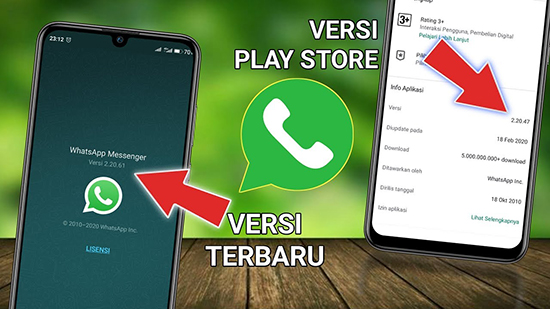 Нажмите на нее, чтобы ваш аккаунт Google был удален.
Нажмите на нее, чтобы ваш аккаунт Google был удален.
Как только это будет сделано, вы должны будете повторно добавить свою учетную запись Google на устройство. Для этого необходимо перейти в раздел Настройки, а затем в раздел «Аккаунты». Там нажмите на «Добавить учетную запись » и выберите аккаунт Google. Далее вы должны будете ввести свой Gmail (адрес электронной почты) и следовать инструкциям, чтобы завершить добавление учетной записи Gmail на устройство. Этот способ неоднократно помогал пользователям справиться с ошибками при установке приложений Google Play и, в частности, с ошибкой сервисов Google Play.
Есть собственные методы исправления ошибки? Расскажите о них в комментариях. Мы уверены, что ваш вариант решения проблемы «В приложении сервисы Google Play произошла ошибка» будет оценен по достоинству благодарными пользователями.
В наши дни приложения Google помогают нам справляться с самыми различными задачами. В любой затруднительной ситуации мы обращаемся за помощью к Google и получаем решение. Но случается и так, что вы настоятельно необходимую вам вещь в приложении Google, и неожиданно появляется всплывающее окно с надписью: «». И вам также приходится останавливаться в середине пути. Это очень сильно раздражает, так как вожделенного решения вы так и не получили и в этот момент оказались совершенно беспомощны.
Но случается и так, что вы настоятельно необходимую вам вещь в приложении Google, и неожиданно появляется всплывающее окно с надписью: «». И вам также приходится останавливаться в середине пути. Это очень сильно раздражает, так как вожделенного решения вы так и не получили и в этот момент оказались совершенно беспомощны.
Но не стоит опускать руки: мы дадим вам несложные варианты действий, которые помогут легко решить вашу проблему, если вы столкнетесь с данной ошибкой. Научим и тому, как выйти из положения, если Google Поиск остановился не на приложении Google, а на любом другом приложении. У нас также есть простое решение таких ситуаций, как обнаружение наложения экрана, прекращение работы сервисов Google Play и многих других ошибок для Android-устройств.
Существует несколько причин, по которым приложение Google может остановить свою работу. Возможно, приложение Google, которое вы используете, уже устарело, или возникла иная проблема в приложении Google Play. Неприятность может быть вызвана отсутствием свободного места на вашем устройстве чем-то еще. В настоящий момент у нас есть 3 решения , из которых хотя бы один поможет исправить эту ошибку.
В настоящий момент у нас есть 3 решения , из которых хотя бы один поможет исправить эту ошибку.
Решение 1: Обновить приложение Google до последних версий
У ошибки «Приложение Google остановлено» может быть несколько причин, и одна из них связана с устаревшей версией приложения Google Play, установленной на вашем Android-устройстве. Поэтому вы должны обновить приложение Google до последних версий, чтобы решить эту проблему.
Как обновить сервисы Google Play до последней версии:
Если в настройках аппарата вы сохранили автоматическое обновление Play Маркета, то приложение Google должно быть автоматически обновлено до последней версии. Но из-за низких возможностей соединения сервисы могут не обновиться. Вы можете обновить приложение Google до последней версии по этой ссылке.
Решение 2: Очистить кэш приложения Google
Всякий раз, когда вы что-то ищете в приложении Google, некоторые данные, результаты поиска и поисковые запросы сохраняются в виде кэша на вашем устройстве.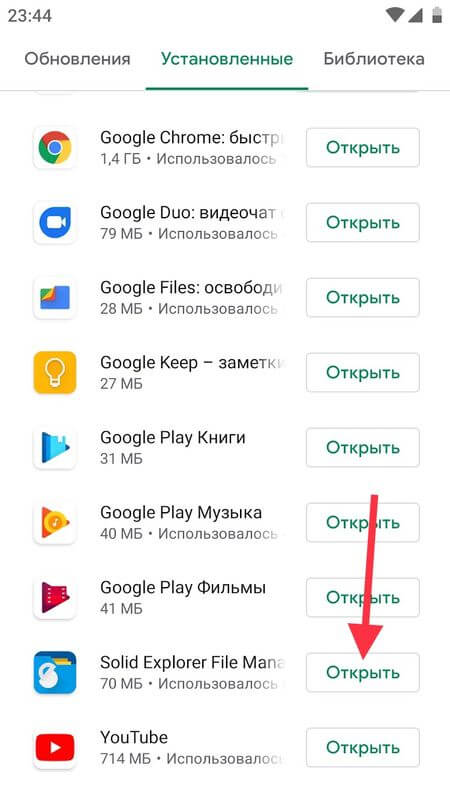 Приложения Google могут давать сбой и из-за кэша. Вы можете попробовать очистить кэш и посмотреть, не устранит ли это проблему.
Приложения Google могут давать сбой и из-за кэша. Вы можете попробовать очистить кэш и посмотреть, не устранит ли это проблему.
Чтобы очистить кэш приложения Google, выполните следующие действия :
Очистка кэша может исправить ошибку в приложении Google. Вы можете даже очистить кэш всех приложений одним и тем же способом.
Решение 3: Очистить все данные приложения Google:
Может быть несколько причин, по которым приложение Google остановлено, и сбой в работе может быть связан с данными приложения Google. Поэтому в качестве альтернативного решения вы можете попробовать удалить все данные приложения Google. Очистка данных приложения Google не приведет к удалению внутренних данных вашего устройства, он просто удалит результат сохраненных поисковых запросов, которые вы выполняли в своем приложении Google.
Чтобы очистить данные приложения Google, выполните следующие действия :
Надеемся, что хотя бы одно из трех предложенных здесь решений поможет вам справиться с проблемой «Приложение Google остановлено ». Если вы применили какое-то другое решение, и оно сработало, поделитесь им в комментариях к материалу. Ваш опыт может помочь другим пользователям.
Если вы применили какое-то другое решение, и оно сработало, поделитесь им в комментариях к материалу. Ваш опыт может помочь другим пользователям.
В случаи если Google Play Market начал «капризничать», не хочет скачивать приложения, ошибки при обновлении или просто не заходит, в большинстве случаев его можно образумить и заставить работать как надо. Несмотря на то, что данная инструкция написана на устройства: Samsung Galaxy Note 2, Samsung Galaxy S3 и Samsung Galaxy S4, она может быть использована для любых Android телефонов или планшетов, где есть Play Маркет, не обязательно Samsung, просто некоторые названия пунктов могут называться немного подругому, но думаю в целом разобраться и найти подобие можно.
Один из этих пунктов должен помочь, не всегда нужно выполнять все пункты!
1. Перезагрузите телефон(планшет).
Т.е. выключите его и потом снова включите, как это делается, думаю несложно понять.
2. Проверьте наличие обновлений устройства
Настройки — Об устройстве — Обновление ПО — Обновить
3.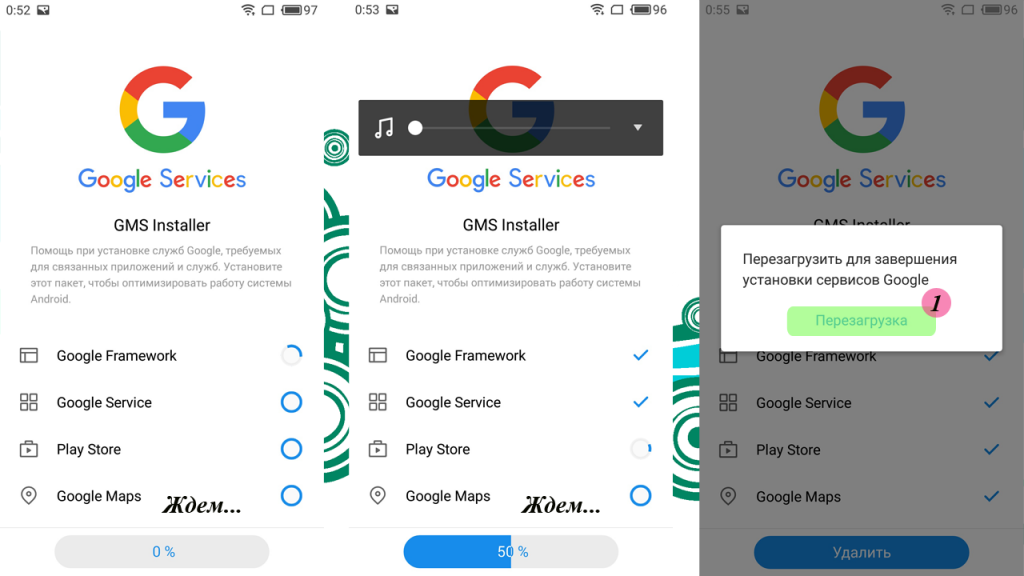 Проверьте телефон(планшет) на вирусы
Проверьте телефон(планшет) на вирусы
Как при помощи антивируса на телефоне, к примеру или любой другой на ваш вкус, так и подключив его к компьютеру и проверив уже через ПК антивирус
4. Проверьте в настройке аккаунта Google — не стоит ли Двухэтапная аутентификация:
— Безопасность — Двухэтапная аутентификация — должен быть выключенный статус
5. Обновите само приложение Play Маркет установив новую версию из файла —
Не волнуйтесь, если версия устанавливаемого файла меньше чем версия Маркета, которая стояла у вас до этого, через некоторое время Маркет снова обновиться до последней версии сам.
Не забудьте до этого проверить, разрешена ли установка сторонних программ на устройство: Настройки — Безопасность — Неизвестные источники — должна стоять галочка
6. Заходим в Настройки — Диспетчер приложений
Во вкладке ЗАГРУЖЕННО находим Google Play Market и кликаем по нему
Нажимаем Очистить кэш
Нажимаем Очистить данные
Возвращаемся в Диспетчер приложений, листаем вправо во вкладку ВСЕ
Ищем процесс com. google.process.gapps (его может не быть), если его нет, то все нормально, опробуйте Маркет, если есть, заходите в него и принудительно останавливайте
google.process.gapps (его может не быть), если его нет, то все нормально, опробуйте Маркет, если есть, заходите в него и принудительно останавливайте
7. Заходим в Настройки — Диспетчер приложений — листаем вправо до вкладки ВСЕ — ищем приложение Загрузки
Заходим в него и нажимаем Очистить данные
Очистить кэш
Принудительно останавливаем (если приложение остановлено — Включите его и отключать тогда не нужно)
Если после остановки появится кнопка включения, не забудьте включить
8. Заходим в Настройки — Диспетчер приложений — листаем вправо до вкладки ВСЕ — ищем приложение Аккаунты Google
Очистить данные
Очистить кэш
9. Заходим в Настройки — Диспетчер приложений — листаем вправо до вкладки ВСЕ — ищем Google Play Market
Ежедневно многие пользователи Android устройств сталкиваются с рядом проблем. Чаще всего они связаны с работоспособностью тех или иных служб, процессов или приложений. «Приложение Google остановлено» — ошибка, которая может появиться на каждом смартфоне.
«Приложение Google остановлено» — ошибка, которая может появиться на каждом смартфоне.
Решить появившуюся неприятность можно многими способами. Про все методы устранения этой ошибки и пойдет речь в данной статье.
В общем, существует несколько способов, благодаря которым можно наладить работоспособность приложения и убрать всплывающий экран с этой ошибкой непосредственно во время использования программы. Все методы представляют собой стандартные процедуры по оптимизации настроек устройства. Таким образом, те пользователи, которые уже встречались с различными ошибками подобного рода, скорее всего, уже знают алгоритм действий.
Первое, что стоит сделать при появлении ошибок приложения — перезагрузка вашего устройства, так как всегда существует шанс того, что в системе смартфона могли произойти некоторые сбои и неполадки, что чаще всего и приводит к некорректной работе приложения.
Способ 2: Очистка кэша
Чистка кэша приложения — обычное дело, если речь идет о нестабильной работе конкретных программ.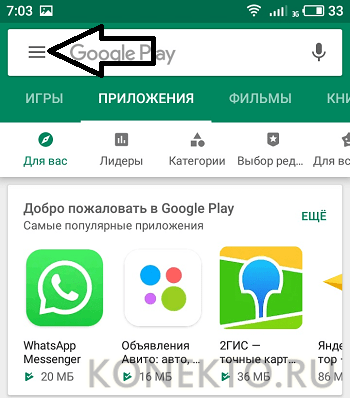 Очистка кэша часто помогает исправить системные ошибки и способна ускорить работу устройства в целом. Для того чтобы очистить кэш, необходимо:
Очистка кэша часто помогает исправить системные ошибки и способна ускорить работу устройства в целом. Для того чтобы очистить кэш, необходимо:
Способ 3: Обновление приложений
Для нормальной работы сервисов Google необходимо следить за выходом новых версий тех или них приложений. Несвоевременное обновление или удаление ключевых элементов Google могут привести к нестабильному процессу пользования программами. Для автообновления приложений Google Play до последней версии необходимо сделать следующее:
Способ 4: Сброс параметров
Существует возможность сбросить параметры приложений, что, вероятно, поможет исправить возникшую ошибку. Сделать это можно, если:
Способ 5: Удаление аккаунта
Один из способов решения ошибки — удаление учетной записи Google и последующее добавление ее на устройство. Для удаления аккаунта необходимо:
В последующем удаленную учетную запись можно всегда добавить заново. Сделать это можно через настройки устройства.
Как обновить сервисы гугл плей на телефоне
Содержание
- Зачем нужны сервисы Google Play на устройствах Android?
- Можно ли удалить?
- Способы обновления
- При помощи магазина приложений Плэй Маркет
- Автообновление
- Ручное обновление
- Первый метод
- Второй метод
- Без использования Плэй Маркета
- Что делать, если не удается обновить Гугл Сервисы?
- Как обновить сервисы Гугл Плей на Андроид?
- Если не работает Плей Маркет
- Если удалил обновления
- Если выдает ошибку
- Обновить плей маркет бесплатно на телефон Андроид
- Вручную
- Как скачать обновленный Плей Маркет?
- Через компьютер
- На Самсунг
- Как обновить приложение на Андроид без Play Market?
- Как отключить обновления Плей Маркета на Андроид?
- Обновление до Android 9 Honor Play
- Подводя итоги
- Как обновить Play Market?
- Как обновить сервисы Google Play?
Владельцы Андроид-смартфонов знают о сервисах Гугл Плей не по наслышке, так как они присутствуют на каждом таком устройстве. Большинство пользователей и не догадываются, зачем они установлены, что с ними делать, можно ли отключить или не трогать. Но бывает и другая ситуация, когда есть необходимость их обновить. А как самостоятельно это сделать?
Большинство пользователей и не догадываются, зачем они установлены, что с ними делать, можно ли отключить или не трогать. Но бывает и другая ситуация, когда есть необходимость их обновить. А как самостоятельно это сделать?
Для начала разберемся, зачем нужны эти сервисы.
Навигация на странице:
Зачем нужны сервисы Google Play на устройствах Android?
Данные сервисы представляют собой набор программ, который поддерживает работу функционала магазина Андроид. Это совокупность программного обеспечения (ПО), управляющего всеми службами на вашем смартфоне.
Во избежание сбоев в ПО устройства, программисты Google настоятельно советуют проверять наличие апдейтов сервисов и всегда устанавливать их последнюю версию.
Можно ли удалить?
Сервисы Гугл Плей не рекомендуют удалять, так как они поддерживают функционал следующих служб:
- служба проверки и апдейта имеющегося программного обеспечения;
- поддержки взаимодействия Гугл Сервисов и програм;
- безопасность хранения паролей;
- распределения ресурсов памяти и ее улучшения;
- поддержки служб, отвечающих за экономию энергии и другие.

Кроме того, любая игра в Google Play Market также может запросить обновление сервисов. Это необходимо для:
- синхронизации самих игр с сервисами;
- использования одной программы в другой;
- ускорения клиент-сервера.
Способы обновления
Далее мы рассмотрим, как можно обновить сервисы Google Play.
Существует два основных способа, которые под силу даже не опытному пользователю:
- При помощи магазина приложений Плэй Маркета.
- Без использования Плэй Маркета.
Рассмотрим каждый подробнее.
При помощи магазина приложений Плэй Маркет
Этот способ наиболее простой и не вызовет никаких трудностей.
Находим на рабочем столе Гугл Плэй и создаем в нем свой аккаунт. Это необходимо для того, чтобы можно было скачивать новые приложения и обновлять уже имеющиеся.
Обновляться в магазине можно при помощи двух методов: автообновление и ручное (пользовательское).
Автообновление
При автообновлении, при обнаружении хорошего сигнала Wi-Fi, устройство автоматически начнет скачивать все доступные обновления в порядке очереди.
Для включения автообновления необходимо выполнить следующие действия:
- Открыть боковую панель меню Плэй Маркета путем свайпа вправо:
Перейти в «Настройки» и найти пункт «Автообновления»:
Ручное обновление
Можно приступить к обновлению всех сервисов от Гугл вручную, выбирая, что обновлять, а что нет.
Первый метод
Для этого проводим следующие действия.
- В меню поиска Плэй Маркета пишем Сервисы Google.
Второй метод
Рассмотрим еще один метод ручного обновления сервисов Google Play.
- Вызываем меню Макрета и находим раздел «Мои приложения».
Откроется список имеющихся сервисов на смартфоне. Заходим в каждый из них и жмем кнопку «Обновить».
Если при выборе ПО вам недоступна кнопка «Обновить», это значит, что вы уже обновили ее до последней доступной версии.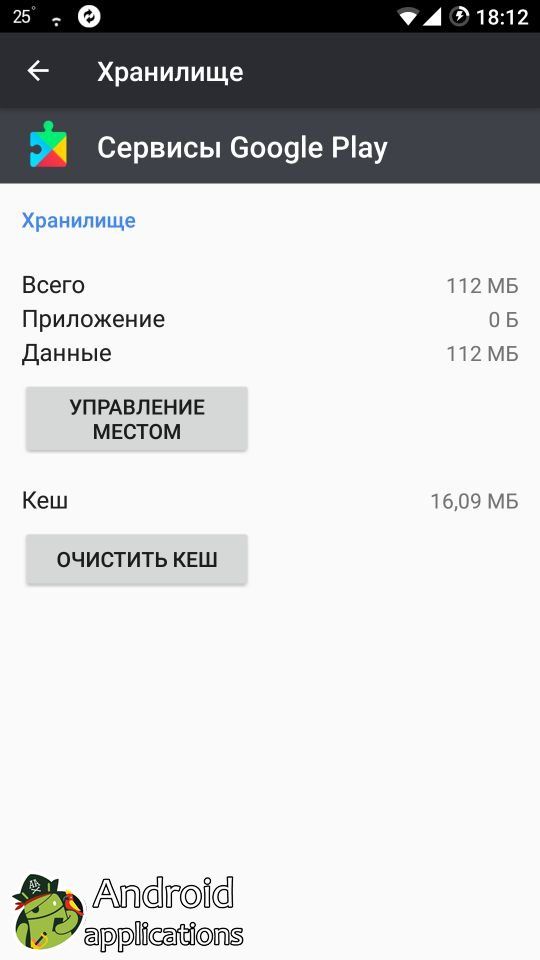 При наличии доступных обновлений, система сама может оповестить о данном обновлении.
При наличии доступных обновлений, система сама может оповестить о данном обновлении.
Без использования Плэй Маркета
Перейдем к методу обновления без официального магазина приложений. К данному методу лучше обращаться в крайнем случае, например, когда магазин не работает по каким-то невыясненным причинам и это поможет устранить проблему.
Обновиться можно, скачав с сети бесплатный APK-файл и установив его через USB-кабель.
Рекомендация редакции! Скачивать установочные файлы лучше только с проверенных источников, дабы избежать заражения вашего устройства каким–либо вирусом.
Если на вашем смартфоне запрещена установка из непроверенных источников производителем, проводим следующие действия:
- Заходим в настройки устройства.
- Находим вкладку «Приложений» или «Безопасности».
- Ставим пометку на пункте «Неизвестные источники».
Что делать, если не удается обновить Гугл Сервисы?
При возникновении ошибки получения данных с сервера или установщика, очищаем полностью Сервисы Гугл.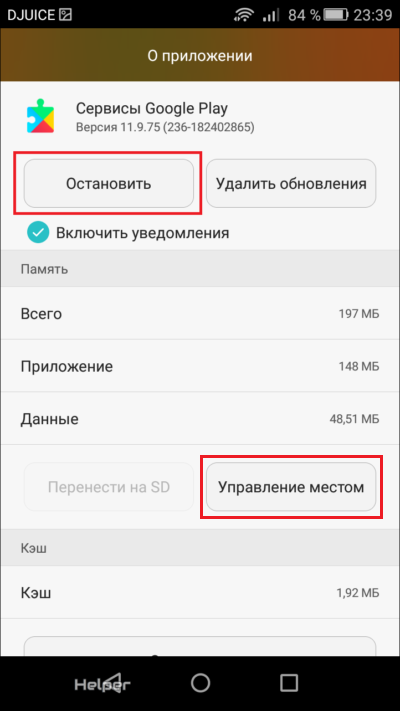
- Для этого открываем меню «Настроек»;
- Далее «Приложения»;
- Выбираем в списке «Сервисы Google Play» и жмем на кнопку «Остановить»;
- Нажимаем на кнопку «Управления местом» и выбираем «Стереть все данные».
Эти действия приведут к тому, что приложение сотрет все ранее сохраненные данные. Для возобновления данных, нужно заново авторизироваться в Гугл.
Также при обновлении сервисов могут понадобиться дополнительные разрешения. Поэтому смело их принимаем, особенно если установка идет из официального магазина.
Как обновить плей маркет на Андроиде – вопрос, требующий внимательного изучения и рассмотрения. Данный сервис в состоянии обеспечить устройства Андроид бесплатными и платными программами. Использовать его следует на смартфоне, посредством специального ПО. Этого мало, требуется регулярно проводить его совершенствование, чтобы устранить недочеты и улучшит работу. В статье описаны варианты, как правильно выполнить данный процесс.
Как обновить сервисы Гугл Плей на Андроид?
Если не совершенствовать программу, может появиться ошибка категории RPC:S-7. В подобном случае требуется деактивировать профиль на портале Гугл и завести новый. Требуется произвести такие действия:
- В меню открыть настройки.
- Выбирается пункт Учетные записи. Если больше двух, стоит выбрать только одну.
- В окне выбрать вкладку с дополнительными параметрами. Здесь нажимается пункт Удаление записи.
- Проведенные действия подтверждаются и производится перезагрузка гаджета.
- В заключении операции создается новый профиль и к нему привязывается номер.
Следует понимать, что полное удаление профиля не оказывает влияния на файлы и на контакты.
Если не работает Плей Маркет
Если программа не желает открываться, причина может быть связана с аккаунтом. Человек может убрать пароль от почты и поставить новый, на основании чего случается сбой на сервере Гугл. Устройство автоматически перестает распознавать учетную запись.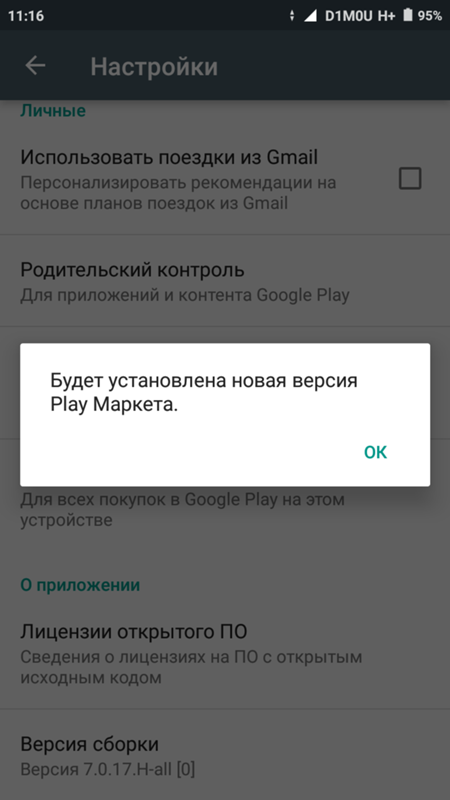
В данном случае решение проблемы может быть единственным. Следует восстановить доступ к собственной странице. Для этой цели производятся такие действия:
- осуществляется подключение к сети;
- производится переход в настройки;
- кликается значок Синхронизировать.
Утилита может запросить повторное введение пароля. После завершения мероприятия доступ будет возвращен.
Если удалил обновления
Если опции по удалению были случайно удалены, потребуется зайти во вкладку с настройками. Важно найти название портала и проверить работоспособность функции. Если он деактивирован, проставить его требуется на иное положение. Как только ситуация исправится, ПО начнет автоматически обновляться, соответственно проблемы и сбои перестанут проявляться.
Если выдает ошибку
Проблемы с входом могут возникать по разнообразным причинам. В зависимости от варианта сбоя, следует решать проблему. Вот главные из них:
- код 505 – установка стороннего файлового менеджера и предоставление рут-права;
- 506 – остановка и полное очищение информации по ПО.
 В синхронизации убираются активные галочки и провести перезагрузку;
В синхронизации убираются активные галочки и провести перезагрузку; - 491 – устраняется актуальный профиль. После этого осуществляется перезагрузка устройства. Включается гаджет и активируется учетная страница;
- 492, 413 – провести очистку данных сервисов Гугл и приостановить работу сообщения. После этого удаляется кэш в используемом поисковике;
- 927 – требуется дождаться полного завершения производимой установки.
Если человек не может самостоятельно исправить ошибки, следует изучить представленные в сети видео и четко следовать строгим инструкциям. Также можно понять, как обновить Гугл плей на Андроиде.
Обновить плей маркет бесплатно на телефон Андроид
Сервис по умолчанию обновляется в автоматическом режиме. Это освобождает пользователя от необходимости производить какие-либо действия с устройством самостоятельно. При возникновении сложной ситуации потребуется выполнить следующие действия:
- Повторная переустановка.
- Использование встроенного магазина.

- Задействование сторонних источников.
Если нет автоматической операции по совершенствованию ПО, всегда можно осуществить данный процесс вручную. Ниже вниманию представлена инструкция, как осуществляется данный процесс.
Если у Вас остались вопросы — сообщите нам Задать вопрос
Вручную
Чтобы провести стандартное ручной вариант действия, действовать придется через главное меню. Его нужно открыть до строки с настройками и тапнуть по автообновлению. Здесь человек должен выбрать один из трех вариантов:
- Никогда – обновление вообще не задействуется;
- Всегда – установка осуществляется автоматически в процессе любого подключения;
- Через подключение Wi-Fi. В этом случае ПО будет обновляться при каждом подключении к сети подобным образом.
Если подобные манипуляции не дают положительного результата, если человек что-то случайно удалил, потребуется действовать иным путем.
Как скачать обновленный Плей Маркет?
Легко обновлять портал через главное меню. Чтобы скачать на смартфон последнюю версию, нужно выполнить следующие манипуляции:
Чтобы скачать на смартфон последнюю версию, нужно выполнить следующие манипуляции:
- Проводится переход на главную страницу утилиты.
- Изображение смахивается от левого края для открытия меню.
- Нажимается раздел с Настройками.
- Перечень листается вниз до раздела Версия сборки и нажать на него.
- Если присутствует доступный вариант, оно автоматически обновится до актуального варианта.
Если устанавливать правильные настройки ПО будет скачивается автоматически. Данный процесс будет осуществляться при каждом выпуске новой версии. При этом участия пользователя не требуется. Правильные настройки заключаются в проставлении в соответствующей графе кнопки Всегда.
Через компьютер
В процессе решения вопроса, как обновить сервисы Google Play на Андроид в Крыму, нужно провести скачивание соответствующей программы на ПК. Для этой цели выполняются такие манипуляции:
- осуществляется выход в интернет;
- следует найти файл с расширением apk;
- производится установка на ПК;
- приложение «переписывается» на смартфон.

Для стандартного переноса требуется использовать USB-кабель. Изначально система не позволяет провести подобную операцию, так как ПО будет расценено, как незнакомое.
Чтобы обойти подобные ограничения, нужно перейти в меню с настройками и в раздел с безопасностью. Здесь уже потребуется активировать Неизвестные источники. После этого все необходимое начнет устанавливаться на телефон без проблем.
На Самсунг
При наличии в распоряжении данного смартфона провести положенное обновление следует через откат к прошлой версии программы. Можно использовать продукт определенное время и снова обновиться после того, как профессионалы устранят ошибки. Для полного удаления нового варианта приложения нужно действовать по такому способу:
- Открывается меню с проведенными настройками.
- Осуществляется вход в раздел с управлением.
- Нажимается кнопка Все, а после выбирается сервис Google.
- В открытом окошке требуется нажать на Удаление.
- В качестве дополнения нужно очистить накопленный кэш и ненужные программы.

Через пару минут следует загрузить новое ПО через стандартное меню телефона. После этого можно пользоваться ПО даже в Крыму.
Как обновить приложение на Андроид без Play Market?
Подобный вариант действия положен в ситуации, если выше описанные схемы не срабатывают, например, если на гаджете магазин приложений не работает, выдает ошибку. При возникновении подобной сложной ситуации нужно задействовать иные источники и провести скачивание, как в обычном случае. Последовательность действий здесь выглядит так:
- скачать приложение с нужного сервиса;
- аредварительно удаляются обновления;
- в разделе с безопасностью и разделом настроек нужно активировать галочку, которая разрешит установить ПО из иных источников;
- в файловом обменнике или в пункте с загрузками, требуется выбрать ранее скачанное приложение с сервисами и нажать на установку.
Если пользователь выберет второй вариант, система откроет окно. В нем потребуется активировать опцию по установке ПО из неизвестного источника. После окончания установки программы нужно проверить работоспособность недоступных ранее функций и нужное отключить.
После окончания установки программы нужно проверить работоспособность недоступных ранее функций и нужное отключить.
Как отключить обновления Плей Маркета на Андроид?
В некоторых случаях обновленный вариант приложения не в состоянии нормально работать с системой. В результате подобной несовместимости, появляются ошибки, не дающие скачивать и устанавливать ПО на смартфон Самсунг или компьютер.
В некоторых случаях проблема выражается изменениями настроек в market, параметров системы или иными сбоями. Если программа выдает такой недочет, нужно произвести действия по следующей инструкции:
- Производится переход во вкладку с настройками.
- Активируется раздел с Приложениями.
- Находится Плей Маркет.
- Важно тапнуть по значку с тремя точками.
- Активируется удаление обновления.
Если четко следовать версии, можно оперативно и вручную избавиться от проблем с телефоном и работой в нем приложений, скачанных и установленных утилит.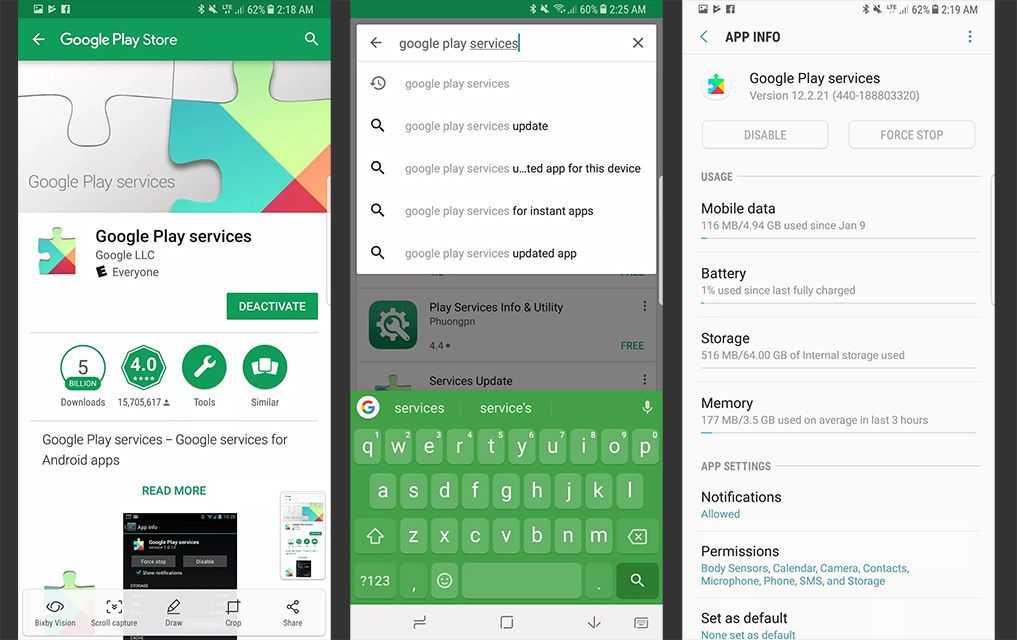
Обновление до Android 9 Honor Play
Чтобы получить подобный результат и узнать, как обновить приложение на Андроид вручную без Плей Маркета, нужно следовать такой инструкции:
- нажимаются опции и настройки;
- производится переход в приложения и уведомления;
- далее на доступ к специальным приложениям и кликается установка.
Если человек действовал через поисковик Chrome, если был бесплатно загружен APK-файл в маркета, обновление 9 honor будет быстро восстановлено. Операция не будет выполнена без проставления и включения специального переключателя на разрешение проведения операции.
Подводя итоги
Проще всего провести обновление ПО из меню программы. Можно перейти по прямой ссылке на портале. Если возникают сложные ситуации, можно использовать файл из архива APK. Главное перед скачиванием на emui или huawei проверить его на предмет отсутствия вирусов. Часто после установки наблюдаются ошибки и сбои. Нужно откатиться к предыдущей версии и подождать устранения исправлений от программистов разработки.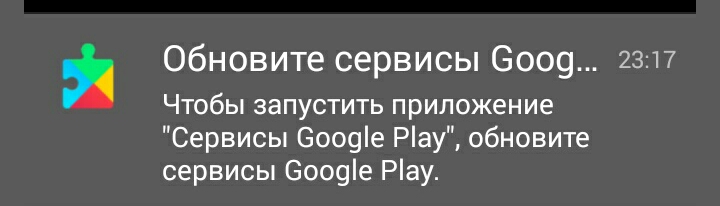
Если вы используете устройство на основе операционной системы Андроид, то вам наверняка известно, что время от времени выходят обновления для сервисов Google Play. Сегодня мы расскажем о том, как их можно обновить самостоятельно.
Но для начала обновим Play Market.
Как обновить Play Market?
Первым делом запускаем Play Market и видим стартовую страницу.
Свайпом слева направо выводим основное меню Play Market. Нажимаем «Настройки».
В самой нижней части экрана тапаем на «Версия сборки».
Как видите, обновлений нет. Если обновления есть, приложение будет обновлено.
Как обновить сервисы Google Play?
Что касается сервисов Google Play, то они обновляются автоматически, как только вы подключаетесь к сети. Однако некоторые пользователи отключают автоматические обновления, поэтому обновлять сервисы придется в ручном режиме.
Запускаем Play Market и в меню выбираем «Мои приложения».
Далее — вкладка «Установленные». Здесь вы увидите абсолютно все приложения, которые установлены на вашем устройстве, в том числе и те, которые удалить невозможно. Скроллим вниз в поисках того Google-приложения, что необходимо обновить.
Здесь вы увидите абсолютно все приложения, которые установлены на вашем устройстве, в том числе и те, которые удалить невозможно. Скроллим вниз в поисках того Google-приложения, что необходимо обновить.
Выбираем приложение и тапаем по нему. Открывается страница приложения, нажимаем на кнопку «Обновить».
Принимаем разрешения, которые требуются приложению, нажав на кнопку «Принять».
Обновление началось. Система оповестит вас, когда оно будет произведено.
Точно таким же образом вы можете обновить абсолютно все приложения. А лучше настройте автоматическое обновление при подключении, правда, не забывайте, что приложения могут обновляться при подключении к мобильному интернету, а это стоит денег и зачастую немалых. Поэтому будьте внимательны, разрешая автоматическое обновление. На мой взгляд, разрешать его стоит на тех устройствах, которые имеют выход в интернет только через Wi-Fi.
Друзья! Если наш сайт помог вам или просто понравился, вы можете помочь нам развиваться и двигаться дальше.
Для этого можно:
- Оставить комментарий к статье.
Как установить службы Google Play на телефон Android
Как правило, службы Google Play предустановлены на всех телефонах Android. Но если вы рутировали свой телефон, установили собственное ПЗУ или владеете одним из немногих телефонов Android, в которые не встроена экосистема Google, то у вас, вероятно, не установлены службы Google Play. Если ваш телефон Android не устарел, вы сможете загрузить и установить службы Google Play на свой телефон Android, выполнив следующие действия.
Контент
- 1. Разрешить приложения из неизвестных источников
- 2. Загрузить Google Services Framework
- 3. Проверить процессор на телефоне
- 4. Установить службы Google Play
- Часто задаваемые вопросы о загрузке Google Play 7777
- Службы на Android
Выполните следующие действия, чтобы загрузить и установить Службы Google Play.

1. Разрешить приложения из неизвестных источников
Вам необходимо разрешить приложения из неизвестных источников на вашем телефоне, так как вы будете загружать APK-файлы Play Services и Framework со стороннего сайта APK Mirror через браузер и не магазин Google Play. Это надежный и популярный сайт для загрузки APK (по сути, сжатых архивов приложений Android, которые вы загружаете, а затем устанавливаете на свой телефон).
- Откройте «Настройки» на телефоне Android.
- Перейдите в «Приложения», а затем в «Особый доступ».
Примечание. Если вы не найдете пункт «Доступ к специальным приложениям» в разделе «Приложения», коснитесь значка с тремя точками вверху и выберите «Специальный доступ» в меню. Кроме того, найдите «Специальные приложения» в строке поиска.
- Нажмите «Установить неизвестные приложения». Это должно привести вас к экрану со списком приложений, которые разрешают приложения из неизвестных источников, таких как браузеры, электронная почта и т.
 д.
д.
- Нажмите на приложение (в данном случае Chrome) и включите переключатель рядом с «Разрешить из этого источника» на следующем экране.
2. Загрузите Google Services Framework
Далее вам необходимо загрузить Google Services Framework. Для этого вам нужно будет проверить номер версии Android вашего телефона.
- Перейдите в «Настройки → О телефоне». Найдите ярлык версии Android и запишите номер под ним. Если вы его не видите, нажмите «Информация о программном обеспечении», чтобы найти его.
- Откройте страницу Google Services Framework APK Mirror, чтобы загрузить файл APK. Прокрутите вниз и нажмите на версию, соответствующую номеру вашей версии Android.
- Снова прокрутите вниз на следующей странице и коснитесь доступного варианта.
- Нажмите кнопку «Скачать APK».
- Начнется загрузка Google Services Framework.
 После загрузки перейдите в папку «Загрузки» на своем устройстве и нажмите на загруженный APK-файл, чтобы установить его.
После загрузки перейдите в папку «Загрузки» на своем устройстве и нажмите на загруженный APK-файл, чтобы установить его.
3. Проверьте процессор на телефоне
Для шага 4 вам нужно будет найти название процессора на вашем телефоне. Например, «процессор Google Pixel 4a». Название процессора будет указано на вашем телефоне и на коробке телефона, в которой он поставляется.
- Откройте WikiChip, чтобы найти архитектуру набора микросхем вашего телефона (ISA). Вставьте название процессора в поле поиска и нажмите . Введите .
- Появятся результаты поиска. Щелкните имя процессора, чтобы просмотреть сведения о нем.
- Найдите имя ISA в разделе «Микроархитектура» и запишите его.
- Перейдите на страницу зеркала APK сервисов Play.
- Прокрутите вниз и коснитесь последней версии.
- Загрузите APK Play Services, соответствующий архитектуре чипсета вашего телефона, которую вы записали.
- После того, как вы выбрали правильный вариант, прокрутите вниз и нажмите «Загрузить APK» на следующем экране, затем нажмите «ОК», чтобы загрузить.
- Откройте APK-файл на телефоне и нажмите «Установить».

- Твитнуть
- com.google.gsf. логин
- com.google.android. gsf
- com.google.android. gms
- com.android. торговый
- Особенности версии 7.3
Сводную информацию об основных функциях сервисов Google Play 7.3 см. объявление Сообщение блога.
- Wear — этот выпуск предоставляет вам возможность
для рекламы и обнаружения возможностей устройств, подключенных к сети Wear, через
новый
Класс CapabilityApi. НовыйКаналАпиclass позволяет отправлять и получать данные в двух направлениях от вашего носимого приложения на устройстве к другому. носимый узел. Используйте Channel API для отправки больших файлов для автономного доступа или потоковой передачи в реальном времени. бинарные данные.
бинарные данные.- Отправка и получение сообщений
- Подходит для — в этом выпуске представлены новые
Метод HistoryApi.readDailyTotal()для получения агрегированных ежедневных данных для данного тип данных. В этом выпуске также представлены типы данных для записи подробной информации о питании, включая белок, жир, холестерин и многое другое.- Прочитать общее ежедневное руководство разработчика API
- Руководство разработчика типа данных о питании
- Справочник API по типам данных о питании
- Примечания к выпуску
- Местоположение — в этом выпуске добавлено максимальное время ожидания для обновлений местоположения. По
вызов нового
метод setMaxWaitTime()и передача значения как минимум в два раза больше значения, запрошенного с помощью вsetInterval(), система может пакетно обновлять местоположение, уменьшая заряд батареи использование и, на некоторых устройствах, повышение точности определения местоположения. Кроме того, вы можете использовать новый
Кроме того, вы можете использовать новый LocationCallback, чтобы получать уведомления, когда местоположение устройства изменилось или не может определяться дольше. - Places — В этом выпуске добавлен
Метод PlaceBuffer.getAttributions()для отображения сторонних атрибутов.- Отображение руководства разработчика атрибутов
- Примечания к выпуску
- Wear — этот выпуск предоставляет вам возможность
для рекламы и обнаружения возможностей устройств, подключенных к сети Wear, через
новый
- Основные возможности версии 7.0
Краткий обзор основных функций сервисов Google Play 7.0 см. объявление Сообщение блога.
- Places — Используя API Google Places для Android, вы можете создавать
приложения с учетом местоположения, которые контекстно реагируют на местные предприятия и другие места поблизости
Устройство. Используйте встроенный виджет пользовательского интерфейса для выбора места и методы API, чтобы найти устройство.
 текущее место, автозаполнение запросов пользователей и многое другое.
текущее место, автозаполнение запросов пользователей и многое другое.- Руководство разработчика Places API
- Ссылка API Places
- Настройки местоположения — Пока
Фьюзедлокатионпровидерапиобъединяет несколько датчиков, чтобы дать вам оптимальное местоположение, точность местоположения вашего приложение по-прежнему сильно зависит от настроек, включенных на устройстве (GPS, Wi-Fi, самолет режим и др.). Использование новогоНастройкиApiclass, вы можете вызвать диалоговое окно «Настройки местоположения», в котором отображается элемент управления одним касанием для пользователей. изменить их настройки, не выходя из приложения. - Fit — API Google Fit теперь более эффективен благодаря модульным вызовам определенных
функциональность в рамках API. Теперь вы также можете получить доступ к данным о расстоянии и детальным данным о сне.

- Руководство разработчика API Fit
- Подходящий номер API
- Google Mobile Ads – в этом выпуске представлены
добавитьПользовательский таргетинг()а такжеaddCategoryExclusion()методыPublisherAdRequest.Builderкласс, позволяющий разработчикам DoubleClick for Publishers (DFP) целевой пользовательский критерии и использовать исключения объявлений для блокировки рекламы.- Руководство разработчика по таргетингу DFP
- Сервисы Play Game — API Nearby Connections позволяет пользователям подключаться к
друг друга и обмениваться сообщениями по локальной сети. Этот API поддерживает локальный многопользовательский режим.
и игры на втором экране.
- Руководство разработчика Nearby Connections
- Ссылка на ближайший API подключения
- Клиент Google API — в этом выпуске представлен
Метод GoogleApiClient.. Этот API значительно упрощает чтобы серверы могли выполнять вызовы API Google от имени пользователей. Этот метод снижает строки шаблонного кода, которые вам ранее приходилось реализовывать. Builder.requestServerAuthCode()
Builder.requestServerAuthCode() - Руководство разработчика по доступу к серверному API
- Диск — в этом выпуске добавлены
мусор()иunrash()методов дляДрайвРесурсучебный класс. Эти методы позволяют перемещать видимые пользователю файлы и папки в корзину или восстановить их из хлама. Рекурсивное удаление папки приводит к удалению ее дочерних элементов.Метод isExplicitlyTrashed()указывает, был ли ресурс удален напрямую, или в результате уничтоженного родителя.- Удаление и удаление руководства разработчика
- SafetyNet API — API позволяет проверить, работает ли ваше приложение на устройстве.
 соответствует модели устройства, прошедшей тестирование на совместимость с Android. API оценивает
как программные, так и аппаратные характеристики устройства, чтобы определить, соответствует ли оно
заведомо исправная конфигурация, которая ранее была определена как совместимая. Вы можете использовать
API SafetyNet в сочетании с другими инструментами для определения того, способно ли устройство
обработки конкретных функций в вашем приложении.
соответствует модели устройства, прошедшей тестирование на совместимость с Android. API оценивает
как программные, так и аппаратные характеристики устройства, чтобы определить, соответствует ли оно
заведомо исправная конфигурация, которая ранее была определена как совместимая. Вы можете использовать
API SafetyNet в сочетании с другими инструментами для определения того, способно ли устройство
обработки конкретных функций в вашем приложении.- Ссылка API SafetyNet
- Руководство разработчика SafetyNet
- Places — Используя API Google Places для Android, вы можете создавать
приложения с учетом местоположения, которые контекстно реагируют на местные предприятия и другие места поблизости
Устройство. Используйте встроенный виджет пользовательского интерфейса для выбора места и методы API, чтобы найти устройство.
- Особенности версии 6.5
Сводную информацию об основных функциях сервисов Google Play 6.5 см. объявление Сообщение блога.
- Карты — новый упрощенный режим позволяет вашему приложению отображать
растровое изображение карты с возможностью управления маркерами и фигурами
сторона клиента.
 Это особенно полезно, когда вы показываете несколько небольших
карты. Вы можете включить или отключить новую панель инструментов карты, которая позволяет пользователям открывать
Карты Google и
проложить маршрут и пошаговую навигацию к выбранному маркеру.
Это особенно полезно, когда вы показываете несколько небольших
карты. Вы можете включить или отключить новую панель инструментов карты, которая позволяет пользователям открывать
Карты Google и
проложить маршрут и пошаговую навигацию к выбранному маркеру. метод getMap()вMapViewа такжеФрагмент картытеперь устарел в пользу нового методаgetMapAsync(). Сходным образом, новый методgetStreetViewPanoramaAsync()вStreetViewPanoramaViewиStreetViewPanoramaFragmentпозволяет получить готовую к использованию панораму просмотра улиц.- Руководство разработчика карт в облегченном режиме
- Руководство разработчика панели инструментов карты
- Диск — в этом выпуске представлена поддержка вставки или
обновление пользовательских свойств. Теперь вы можете создавать пустые файлы (например, пользовательский
файл предпочтений, который будет пустым, пока пользователь не определит какое-либо свойство приложения).

-
CustomPropertyKeyСсылка на API - Создание пустых файлов руководство разработчика
-
- Fit — API Fit теперь поддерживает сегменты активности
(
DataType.TYPE_ACTIVITY_SEGMENT), который позволяют отображать паузы в сеансе тренировки и аннотировать время интервалы внутри сеанса с различными видами фитнеса. - Кошелек — теперь вы можете включить пожертвования с вашего Android
приложение так же, как вы включаете покупки. Для этого создайте
WalletFragmentи укажитеКУПИТЬ_КНОПКАрежим, затем установите текст кнопки наПОДДЕРЖАТЬ_ЧЕРЕЗ GOOGLE.Примечание: Использование Пожертвовать через Google Кнопка ограничена 501 (c) (3) организациями. Для получения дополнительной информации см. Политики содержания.
- Руководство разработчика текста кнопки настройки
- Детальное управление зависимостями — Если количество
ссылок в вашем приложении превышает
65K эталонный предел метода,
ваше приложение может не скомпилироваться.
 Чтобы избежать этой проблемы, вы можете включить только
конкретные API-интерфейсы сервисов Google Play, которые использует ваше приложение, а не все из них,
при компиляции вашего приложения. Дополнительные сведения см. в разделе Настройка Android Studio.
инструкции в
Настройка сервисов Google Play.
Чтобы избежать этой проблемы, вы можете включить только
конкретные API-интерфейсы сервисов Google Play, которые использует ваше приложение, а не все из них,
при компиляции вашего приложения. Дополнительные сведения см. в разделе Настройка Android Studio.
инструкции в
Настройка сервисов Google Play. - Устаревшие клиенты —
ActivityRecognitionClient, КлассыLocationClientиPlusClientустарели. Если вы использовали эти API в своем приложении и хотите вызывать сервисы Google Play 6.5 или выше API, вы должны переключиться на новую модель программирования, которая используетGoogleApiClient. Дополнительные сведения об использованииGoogleApiClientсм. в разделе Доступ к API Google.Используйте эти API вместо устаревших API:
- Если вы ранее использовали
ActivityRecognitionClient, вызовите ВместоActivityRecognition.
- Если вы ранее использовали
LocationClient, вызовите API в Вместо пакетаcom.google.android.gms.location. - Если вы ранее использовали
PlusClient, вызовите API в Вместо пакетаcom.google.android.gms.plus.
- Если вы ранее использовали
- Карты — новый упрощенный режим позволяет вашему приложению отображать
растровое изображение карты с возможностью управления маркерами и фигурами
сторона клиента.
- Особенности версии 6.1
Сводную информацию об основных функциях сервисов Google Play 6.1 см. объявление Сообщение блога.
- Диск — в этом выпуске добавлены
Класс CompletionEventдля уведомления о выполнении действий. фиксируются на сервере и реагируют на конфликты. Недавние и помеченные просмотры теперь доступны в пользовательском интерфейсе средства выбора файлов, предоставляемомOpenFileActivityBuilder, и пользовательский интерфейс был обновлен для использования материальный дизайн. новый
Метод DriveResource.setParents() позволяет организовать файлы
и папки. В дополнение
новый
Метод DriveResource.setParents() позволяет организовать файлы
и папки. В дополнение Содержимоекласс был заменен наКласс DriveContents, упрощающий работу с файлом содержание.- Примечания к выпуску Drive SDK Руководство разработчика событий завершения
- и Google Видео разработчиков
- Использование построителя OpenFileActivity
- Диспетчер тегов — Диспетчер тегов Google теперь поддерживает
Расширенная электронная торговля через
Тег универсальной аналитики.
- Центр обновлений Universal Analytics
- Руководство разработчика расширенной электронной торговли
- Fit — Предварительная версия Google Fit для разработчиков, изначально
объявленный в августе, был
обновляется, чтобы вы могли тестировать свои новые фитнес-приложения на любом устройстве Android.

- Руководство разработчика Google Fit
- Подходящий номер API
- Диск — в этом выпуске добавлены
- Особенности версии 5.0
Краткий обзор основных функций сервисов Google Play 5.0 см. объявление Сообщение блога.
- Analytics — API расширенной электронной торговли позволяет вашему приложению
для отправки информации и действий, связанных с продуктом, в Google Analytics. Использовать это
API для измерения показов продуктов, просмотренных пользователями, этапов оформления заказа и
купленные продукты. Эта информация может быть проанализирована на предмет эффективности
усилия по маркетингу и мерчендайзингу, включая влияние внутренних
акции, купоны и программы партнерского маркетинга.
- Руководство разработчика расширенной электронной торговли
- Справочник по API расширенной электронной торговли
- Индексирование приложений — API индексирования приложений предоставляет способ
чтобы разработчики уведомляли Google о глубоких ссылках в своих нативных приложениях и
позволяет приложению Google Search версии 3.
 6 и выше стимулировать повторное взаимодействие
через поиск Google
автодополнения запросов, обеспечивая быстрый и легкий доступ к
внутренние страницы в приложениях.
6 и выше стимулировать повторное взаимодействие
через поиск Google
автодополнения запросов, обеспечивая быстрый и легкий доступ к
внутренние страницы в приложениях.- Руководство разработчика по индексированию приложений
- Приложение Ссылка API индексирования
- Диск — API-интерфейсы запросов теперь позволяют вашему приложению извлекать
Управляйте файлами в порядке сортировки в соответствии с критериями сортировки, указанными разработчиком.
- Руководство разработчика запросов
- Сортируемый ссылка API запросов
- Play Games — В этом выпуске представлены квесты и
Сервисы сохраненных игр. Сервис Квесты дает вам возможность оформить
внутриигровые испытания с привязкой ко времени, основанные на данных о событиях, отправленных из вашей игры, без
повторная публикация вашей игры (например: ваша игра отправляет событие каждый раз, когда
«драгоценный камень» находит игрок, и вы создаете квест «Найти 20 драгоценных камней»).
 Игроки
можно выполнить квест, чтобы заработать награды. Сохраненные игры предлагают улучшенную функциональность
для сохранения информации о состоянии игры и визуального отображения хода игры игрока.
Игроки
можно выполнить квест, чтобы заработать награды. Сохраненные игры предлагают улучшенную функциональность
для сохранения информации о состоянии игры и визуального отображения хода игры игрока.- Руководство разработчика событий и квестов
- События Ссылка API
- квестов Ссылка API
- Руководство разработчика сохраненных игр
- Сохранено Ссылка на игровой API
- Безопасность — API безопасности позволяет легко
установить поставщика динамической безопасности. Новые версии сервисов Google Play будут
поддерживать поставщика безопасности в актуальном состоянии с последними исправлениями безопасности, как те
становятся доступными.
- Безопасность Справочник по API
- Кошелек — API сохранения в Google для Android позволяет пользователям
сохранять объекты кошелька в свой кошелек Google одним нажатием отображаемой кнопки
в вашем Android-приложении.

- Руководство по сохранению в Google API для Android
- Носимые устройства — API уровня данных носимых устройств предоставляет
канал связи между вашими портативными и носимыми приложениями. API
состоит из набора объектов данных, которые система может отправлять и синхронизировать
и прослушиватели, которые уведомляют ваши приложения о важных событиях из других
устройство.
- Здание Учебный класс по носимым приложениям
- Носимые устройства Ссылка API
- Analytics — API расширенной электронной торговли позволяет вашему приложению
для отправки информации и действий, связанных с продуктом, в Google Analytics. Использовать это
API для измерения показов продуктов, просмотренных пользователями, этапов оформления заказа и
купленные продукты. Эта информация может быть проанализирована на предмет эффективности
усилия по маркетингу и мерчендайзингу, включая влияние внутренних
акции, купоны и программы партнерского маркетинга.
- Особенности версии 4.4
Краткий обзор основных функций сервисов Google Play 4.4 см. объявление в блоге.
- Карты — Новые функции просмотра улиц и расширенный контроль над
Внутренние карты.
- Руководство разработчика Просмотра улиц. Добавьте Просмотр улиц в свое приложение и программно управляйте им.
 опыт пользователя.
опыт пользователя. - Руководство разработчика Indoor Maps — Настройка средства выбора уровня и указать активный уровень здания.
- Руководство разработчика Просмотра улиц. Добавьте Просмотр улиц в свое приложение и программно управляйте им.
- Распознавание активности — API определения местоположения был обновлен новыми детекторами активности для бега и ходьбы.
-
DetectedActivityссылка на класс
-
- Мобильная реклама — Новые API-интерфейсы покупок в приложениях позволяют
издателям отображать рекламу покупок в приложении, что позволяет пользователям совершать покупки
рекламируемые товары напрямую.
- Руководство разработчика API-интерфейсов покупок в приложении — Включите покупки в приложении через рекламу с помощью API покупок в приложении.
- Справочник по API для покупок в приложении
- Фрагмент кошелька — новый API фрагмента кошелька позволяет вам
чтобы легко интегрировать Google Wallet Instant Buy с существующим приложением.

- О фрагменте кошелька — Учебное пособие, показывающее, как используйте фрагмент кошелька для обработки пользовательских событий и для автоматизации ключевых частей жизненного цикла покупки.
- Подробная последовательность операций API
- Карты — Новые функции просмотра улиц и расширенный контроль над
Внутренние карты.
- Особенности версии 4.3
Краткий обзор основных функций сервисов Google Play 4.3 см. объявление в блоге.
- Play Games . Новый API Game Gifts позволяет играм отправлять виртуальные внутриигровые запросы всем, кто находится в кругах игрока, или посредством поиска игроков.
- Развивающие игровые подарки в Android
- Ссылка API Game Gifts
- Analytics — Google Analytics и Диспетчер тегов теперь являются частью сервисов Google Play.
- Начало работы с Analytics API в Android
- Справочник по API аналитики
- Начало работы с API диспетчера тегов в Android
- Справочник API диспетчера тегов
- Диск — Измените уведомления, автономный контент и многое другое.

- Закрепление файлов — сделать файлы доступными в автономном режиме.
- Прослушивание событий изменений — асинхронное получение уведомлений об изменениях событий.
- Хранение данных приложения — Храните данные приложения в специальной скрытой папке.
- Адрес . Позвольте вашим пользователям вводить полные адреса одним щелчком мыши.
- Ссылка на адрес API
- Play Games . Новый API Game Gifts позволяет играм отправлять виртуальные внутриигровые запросы всем, кто находится в кругах игрока, или посредством поиска игроков.
Совет: , если на вашем телефоне есть Google Play Store, установите на телефон приложение Droid Hardware Info. Перейдите на вкладку «Система» и посмотрите рядом с «Наборы инструкций». Обратите внимание на код. Если на вашем телефоне не установлен Google Play Store, вы сможете установить его после установки сервисов Google Play.
Если на вашем телефоне не установлен Google Play Store, вы сможете установить его после установки сервисов Google Play.
4. Установите сервисы Google Play
Примечание : если вам не удается установить текущую версию Служб Google Play, попробуйте загрузить более старую версию.
Вы увидите, что некоторые варианты APK Play Services работают как для архитектуры v7a, так и для архитектуры v8a. Получите один из них (если у вас нет архитектуры x86).
Совет: узнайте, как исправить ошибку «Сервисы Google Play остановлены».
Часто задаваемые вопросы
1. Можно ли использовать Android без сервисов Google Play?
Если вы просто не хотите иметь сервисы Google Play на своем Android, вам это и не нужно. Есть два способа использовать ваше Android-устройство без него: рутировать ваше устройство и полностью удалить все приложения Google или использовать альтернативу для всех приложений Google.
2. Можно ли удалить службы Google Play на телефоне Android?
Службы Google Play нельзя удалить на обычных телефонах Android, на которых были предустановлены службы Play. Однако вы можете удалить его обновления, перейдя в «Настройки» → «Приложения» → «Системные приложения» → «Сервисы Google Play». Нажмите на значок с тремя точками и выберите «Удалить обновления». Перезагрузите телефон.
3. Как обновить сервисы Google Play?
Службы Google Play автоматически обновляются в фоновом режиме. Но если вы хотите обновить их вручную, вы можете либо удалить его обновление, как показано выше, либо загрузить его последнюю версию с помощью файла APK. Вы также можете попробовать загрузить его прямо по ссылке в Play Store.
Но если вы хотите обновить их вручную, вы можете либо удалить его обновление, как показано выше, либо загрузить его последнюю версию с помощью файла APK. Вы также можете попробовать загрузить его прямо по ссылке в Play Store.
Полезна ли эта статья?
Подпишитесь на нашу рассылку!
Наши последние учебные пособия доставляются прямо на ваш почтовый ящик
Подпишитесь на все информационные бюллетени.
Регистрируясь, вы соглашаетесь с нашей Политикой конфиденциальности, а европейские пользователи соглашаются с политикой передачи данных. Мы не будем передавать ваши данные, и вы можете отказаться от подписки в любое время.
Как установить Google Play Store на любое устройство Android
Если у вас есть устройство без установленного Google Play Store, настроить его и запустить немного сложнее, чем просто загрузить APK-файл и нажать кнопку. В этом руководстве мы постараемся показать вам, как установить Play Store, выполнив ряд шагов, которые могут подойти для вашего телефона или планшета, в зависимости от того, насколько старым (или странным!) он является. Мы не можем гарантировать, что эти шаги сработают: просто слишком много устройств и версий Android, чтобы их можно было учесть в одном руководстве, и слишком много причин, по которым эти шаги могут не сработать для определенной их комбинации. Но если вы хотите попробовать, мы думаем, что это хорошее место для начала.
В этом руководстве мы постараемся показать вам, как установить Play Store, выполнив ряд шагов, которые могут подойти для вашего телефона или планшета, в зависимости от того, насколько старым (или странным!) он является. Мы не можем гарантировать, что эти шаги сработают: просто слишком много устройств и версий Android, чтобы их можно было учесть в одном руководстве, и слишком много причин, по которым эти шаги могут не сработать для определенной их комбинации. Но если вы хотите попробовать, мы думаем, что это хорошее место для начала.
Итак, как установить Play Store на Android-устройство, которое не поставляется с ним? Хотя было бы невозможно создать одно руководство, охватывающее все ситуации и устройства, это руководство может помочь вам запустить Play Store на несертифицированном оборудовании. Для некоторых устройств требуются более сложные обходные пути, например для флагманских телефонов Huawei, поэтому мы не можем гарантировать, что эти шаги будут работать для всех .
Вы пытаетесь установить Google Play Store на планшет Amazon Fire? Пожалуйста, используйте это специальное руководство, поскольку оно содержит более конкретные инструкции для планшетов Amazon.
Конечно, в этом процессе есть некоторые оговорки. Устройства, которые не поставляются с предустановленным Play Store, не пройдут проверки Google SafetyNet, а это означает, что некоторые приложения не будут работать должным образом (например, Google Pay) или вообще не могут быть установлены. Могут возникнуть и другие странные проблемы, в зависимости от того, какую версию Android вы используете, но нет никакого способа узнать наверняка, что сработает, пока вы не попробуете.
Как упоминалось ранее, это руководство не является полным руководством для всех типов устройств Android. Вполне возможно, что вы дойдете до конца этого руководства, а Play Store все еще не будет работать. Если вы хотите сэкономить время и (возможно) разочарование, есть несколько альтернатив, которые вы можете попробовать в первую очередь.
Лучшая альтернатива Google Play Store, которая обычно работает на всех устройствах, — это Amazon Appstore. В нем есть большинство тех же крупных игр, что и в Play Store, а также приличная коллекция сторонних приложений, и все это без необходимости использования сервисов Google. Однако вы не найдете в магазине приложений Google, таких как Chrome или Gmail. Вы можете скачать Amazon Appstore отсюда.
3 изображения
Еще один альтернативный магазин приложений — F-Droid. Он полностью состоит из игр и приложений с открытым исходным кодом, поэтому выбор крайне ограничен, но есть шанс, что в нем есть то, что вы ищете. Вы можете просмотреть библиотеку F-Droid и загрузить магазин приложений с официального сайта.
3 изображения
Наконец, если вам просто нужно несколько приложений, а автоматические обновления не очень важны, вы всегда можете попробовать загрузить нужные приложения из APKMirror. Это репозиторий Android-приложений, скопированных из Play Store — приложения безопасны и никак не изменены.
Это репозиторий Android-приложений, скопированных из Play Store — приложения безопасны и никак не изменены.
Если вам абсолютно необходим Play Store, вы можете испытать удачу, выполнив следующие инструкции.
Первым шагом в этом процессе является разрешение установки приложений из неизвестных источников, если такая возможность существует на вашем устройстве. Это позволяет вам открывать и устанавливать приложения из загруженных файлов APK, именно так мы запустим Play Store.
Откройте приложение «Настройки» на своем устройстве и, если есть функция поиска, введите «неизвестно» и найдите параметр «неизвестные приложения», «неизвестные источники» или что-то еще в этом роде (некоторые производители меняют параметр называется). Если в вашем приложении «Настройки» нет функции поиска, эта опция должна находиться либо в разделе «Конфиденциальность», либо в разделе «Приложения и уведомления», в зависимости от вашей версии Android.
3 изображения
Включение приложений из неизвестных источников на Android 10
В старых версиях Android есть простой переключатель для включения неизвестных источников — убедитесь, что он включен, если это то, что вы видите. Если вы видите переключатели для каждого отдельного приложения, как на снимках экрана выше, не беспокойтесь о включении любого из них прямо сейчас.
Если вы видите переключатели для каждого отдельного приложения, как на снимках экрана выше, не беспокойтесь о включении любого из них прямо сейчас.
Точные файлы, необходимые для установки Play Store на ваше устройство, зависят от версии ОС Android и аппаратной платформы вашего устройства. Хотя версию ОС обычно можно найти в приложении «Настройки», в нем может быть указана информация о конкретном программном обеспечении вашего устройства, а не об общей ОС — например, планшеты Fire отображают только версию Fire OS, а не основную версию Android. Таким образом, вы должны использовать сторонний инструмент для поиска обеих частей информации.
Самый быстрый способ — использовать WhatDevice, веб-приложение, которое сообщает вам информацию о вашем оборудовании и программном обеспечении. Перейдите в whatdevice.app на своем Android-устройстве и запишите версию Android и архитектуру процессора. Архитектура должна говорить что-то вроде «armv8», «armv71», «x86_64» и так далее.
Проверка информации об устройстве с помощью WhatDevice
Если WhatDevice не отображает нужную вам информацию (некоторые браузеры скрывают необходимые данные), приложение под названием «Информация об устройстве HW» выполнит эту работу. Он доступен в Play Store, но, поскольку у вас его еще нет, вам придется получить его из APKMirror. Перейдите на страницу приложения APKMirror здесь на своем устройстве, щелкните последнюю доступную версию и нажмите большую кнопку «Скачать APK». После завершения загрузки откройте его, чтобы установить APK-файл.
Он доступен в Play Store, но, поскольку у вас его еще нет, вам придется получить его из APKMirror. Перейдите на страницу приложения APKMirror здесь на своем устройстве, щелкните последнюю доступную версию и нажмите большую кнопку «Скачать APK». После завершения загрузки откройте его, чтобы установить APK-файл.
После завершения установки Device Info HW откройте его. Запишите версию Android на главной вкладке «Общие», затем переключитесь на вкладку «SoC» и проверьте, что указано рядом с «ABI». Это должна быть архитектура вроде «arm64-v8a», «x86», «armeabi-v7a» и так далее.
2 изображения
Проверка информации об устройстве с помощью Hardware Info HW
Независимо от того, какой метод вы использовали, теперь у вас должны быть две части информации: ваша версия Android и архитектура вашего процессора. Теперь мы можем приступить к установке Play Store.
Следующим шагом является загрузка соответствующих APK-файлов для Play Store. Технически вам необходимо установить четыре разных приложения — Google Account Manager, Google Services Framework, Google Play Services и, наконец, Google Play Store. Первые три приложения обрабатывают основные службы учетной записи и API, а последнее приложение — это сам магазин.
Технически вам необходимо установить четыре разных приложения — Google Account Manager, Google Services Framework, Google Play Services и, наконец, Google Play Store. Первые три приложения обрабатывают основные службы учетной записи и API, а последнее приложение — это сам магазин.
Если вы еще не читаете это на своем устройстве Android, убедитесь, что вы выполняете эти шаги на устройстве, на которое хотите добавить Play Store.
Первый шаг — получить Менеджер аккаунта Google . Если у вас Android 7.1.2 или более новая версия, перейдите на страницу Google Account Manager 7.1.2 и нажмите главную кнопку «Загрузить APK». Если у вас есть что-то более раннее, чем Android 7.1.2, проверьте список выпусков приложений здесь и выберите тот, версия которого наиболее близка к вашей версии Android. Например, если у вас Android 6.0.1, загрузите Google Account Manager 6.0.1. После загрузки APK-файла не открывайте его — мы сделаем это позже.
Далее идет Google Services Framework . В основном это тот же процесс, что и с первым приложением, просто перейдите на эту страницу и выберите версию, которая наиболее точно соответствует версии вашей ОС Android. Например, если у вас Android 8.1, вы должны выбрать Google Services Framework 8.1.0. После загрузки APK-файла не открывайте его — мы сделаем это позже.
В основном это тот же процесс, что и с первым приложением, просто перейдите на эту страницу и выберите версию, которая наиболее точно соответствует версии вашей ОС Android. Например, если у вас Android 8.1, вы должны выбрать Google Services Framework 8.1.0. После загрузки APK-файла не открывайте его — мы сделаем это позже.
Теперь пришло время загрузить Службы Google Play , которые предоставляют большую часть скрытых функций для Play Store. Здесь все становится немного сложнее, поскольку существуют разные версии в зависимости как от версии ОС Android, так и от архитектуры вашего оборудования. Перейдите на страницу APKMirror для сервисов Google Play и выберите последнюю версию, не помеченную как бета-версия.
В то время как APK для последних двух приложений обычно имеют только один вариант для каждой версии, существуют определенные варианты сервисов Google Play для каждой мыслимой аппаратной конфигурации. Здесь вам нужно найти комбинацию, которая соответствует как вашей версии ОС Android, так и вашей аппаратной архитектуре — части информации, которую вы нашли ранее.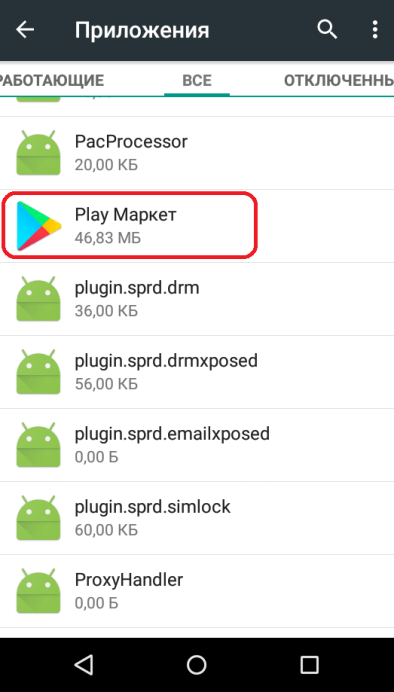
Например, мой Google Pixel работает под управлением Android 10 и использует архитектуру arm64-v8a, поэтому я бы выбрал APK для «Android 10+» и «arm64-v8a + armeabi-v7a». Символ плюса означает, что он работает на обеих перечисленных архитектурах. Как только вы найдете вариант для своего устройства, выберите его и загрузите APK. Опять же, не открывайте его после завершения загрузки, потому что мы сделаем это позже.
Последнее приложение, которое вам нужно загрузить, — это сам Google Play Store . К счастью, Google распространяет Play Store как единый вариант, который работает на всех архитектурах и версиях Android, поэтому просто перейдите на эту страницу и загрузите последнюю версию, которая не помечена как «бета». После загрузки APK-файла не открывайте его — мы сделаем это позже.
Теперь последний шаг: установка Play Store. Найдите приложение «Загрузки/Файлы» на своем устройстве и откройте его. Если у вас нет файлового менеджера, скачайте последнюю версию Files by Google с APKMirror и установите ее. Вы должны увидеть все четыре файла APK — если нет, вернитесь и выясните, какой из них вы пропустили.
Вы должны увидеть все четыре файла APK — если нет, вернитесь и выясните, какой из них вы пропустили.
Четыре APK готовы к установке
Откройте приложения в указанном ниже порядке , и когда установка будет завершена, нажмите «Готово», а не «Открыть». Установка приложений не по порядку приведет к тому, что Play Store не будет работать. Кроме того, если у вас есть SD-карта, обязательно извлеките ее во время этих установок.
После установки всех четырех приложений перезагрузите устройство. Если одно из приложений не установилось, это означает, что вы, вероятно, загрузили неправильный вариант APK — вернитесь и убедитесь, что вы правильно сопоставили архитектуру процессора и версию Android. Если ваше устройство имеет архитектуру arm64-v8, попробуйте скачать вариант для armv7a. Некоторые недорогие устройства (например, планшеты Amazon Fire) имеют процессоры arm64, но работают под управлением Android в 32-разрядном режиме armv7.
Некоторые недорогие устройства (например, планшеты Amazon Fire) имеют процессоры arm64, но работают под управлением Android в 32-разрядном режиме armv7.
Если вы можете открыть Play Store и войти в систему, похлопайте себя по плечу, вы сделали это! Теперь вы можете загружать любые приложения и игры, какие только захотите.
Если Google Play Store не работает или вы получаете предупреждения о сбое Play Services, это, вероятно, означает, что Play Store не может работать на вашем устройстве без более сложных шагов, таких как рутирование или установка пользовательского ПЗУ. Если вы не можете заставить его работать, перейдите в раздел «Все приложения» в приложении «Настройки» и удалите все четыре APK, чтобы предотвратить дальнейшие всплывающие окна о сбоях (и потенциальные проблемы с разрядкой батареи из-за постоянного перезапуска Play Services).
Я знаю, не очень весело тратить время на то, чтобы заставить что-то работать и не получить желаемых результатов, но правда в том, что Play Store только иногда работает на устройствах, которые каким-либо образом не рутированы/модифицированы. Я рекомендую ознакомиться с разделом альтернатив в начале этого руководства, чтобы узнать о некоторых других вариантах, которые могут вам подойти. Если у вас есть планшет Amazon, вы также можете ознакомиться с нашим руководством по установке Google Play Store на свое устройство Amazon Fire.
Я рекомендую ознакомиться с разделом альтернатив в начале этого руководства, чтобы узнать о некоторых других вариантах, которые могут вам подойти. Если у вас есть планшет Amazon, вы также можете ознакомиться с нашим руководством по установке Google Play Store на свое устройство Amazon Fire.
сервисов Google Play | Android-разработчики
Технология Google
Службы Google Play обеспечивают легкий доступ к службам Google и являются тесно интегрирован с ОС Android. Простые в использовании клиентские библиотеки предоставляется для каждой службы, которая позволяет вам реализовать желаемую функциональность проще и быстрее.
Стандартная авторизация
Все продукты в сервисах Google Play используют общий API авторизации который использует существующие учетные записи Google на устройстве. Ты и твое у пользователей есть согласованный и безопасный способ предоставления и получения токенов доступа OAuth3 к сервисам Google.
Автоматические обновления
Устройства под управлением Android 2. 3 или более поздней версии с магазином Google Play
приложение будет автоматически получать обновления для сервисов Google Play. Усиливать
ваше приложение с самой последней версией сервисов Google Play, не беспокоясь
о версии Android ваших пользователей.
3 или более поздней версии с магазином Google Play
приложение будет автоматически получать обновления для сервисов Google Play. Усиливать
ваше приложение с самой последней версией сервисов Google Play, не беспокоясь
о версии Android ваших пользователей.
Чтобы начать интеграцию сервисов Google Play в ваше приложение, следуйте руководству по установке.
Новые функции
Службы Google Play, версия 7.3 (апрель 2015 г.)
Службы Google Play, версия 7.0 (март 2015 г.)
Службы Google Play, версия 6.5 (декабрь 2014 г.)
Службы Google Play, версия 6.1 (октябрь 2014 г.)
Службы Google Play, версия 5.0 (июль 2014 г.)
Службы Google Play, версия 4.4 (май 2014 г.)
Службы Google Play, версия 4.3 (март 2014 г.)
Как это работает
Клиентская библиотека сервисов Google Play
Клиентская библиотека содержит интерфейсы для отдельных
услуги и позволяет получить авторизацию от пользователей для получения доступа
к этим службам с их учетными данными. Он также содержит API, которые позволяют
вам решать любые проблемы во время выполнения, такие как отсутствующие, отключенные или устаревшие
APK сервисов Google Play. Клиентская библиотека занимает мало места, если вы используете
ProGuard как часть вашего процесса сборки, поэтому у него не будет
негативное влияние на размер файла вашего приложения.
Если вы хотите получить доступ к дополнительным функциям или продуктам, вы можете перейти на новую версию клиентскую библиотеку по мере их выпуска. Однако обновление не необходимо, если вы не заботитесь о новых функциях или исправлениях ошибок. Мы ожидаем, что сервисы Google будут постоянно добавляться, поэтому следите за эти обновления.
Сервисы Google Play APK
APK сервисов Google Play содержит отдельные сервисы Google и работает в качестве фоновой службы в ОС Android. Вы взаимодействуете с фоновой службой через клиентскую библиотеку, а сервис выполняет действия от вашего имени. Простой в использовании процесс авторизации также предоставляется для получения доступа к каждой службе Google, что обеспечивает согласованность для обоих вы и ваши пользователи.
APK сервисов Google Play доставляется через магазин Google Play, поэтому
обновления услуг не зависят от обновлений образа системы оператора связи или OEM-производителя. В общем, устройства
под управлением Android 2.3 (Gingerbread) или более поздней версии и с установленным приложением Google Play Store получать обновления в течение
несколько дней. Это позволяет вам использовать новейшие API в сервисах Google Play и получать доступ к большинству
устройства в экосистеме Android (устройства старше Android 2.3 или устройства без Google
Приложение Play Store не поддерживается).
В общем, устройства
под управлением Android 2.3 (Gingerbread) или более поздней версии и с установленным приложением Google Play Store получать обновления в течение
несколько дней. Это позволяет вам использовать новейшие API в сервисах Google Play и получать доступ к большинству
устройства в экосистеме Android (устройства старше Android 2.3 или устройства без Google
Приложение Play Store не поддерживается).
APK сервисов Google Play на пользовательских устройствах получает регулярные обновления для новых API, функций и исправлений ошибок.
Преимущества для вашего приложения
Сервисы Google Play дают вам свободу использовать новейшие API для популярных
Сервисы Google, не беспокоясь о поддержке устройств. Обновления в Google Play
услуги распространяются автоматически через Google Play Store и новые версии
клиентской библиотеки доставляются через Android SDK Manager. Это делает это
легко для вас, чтобы сосредоточиться на том, что важно: опыт ваших пользователей.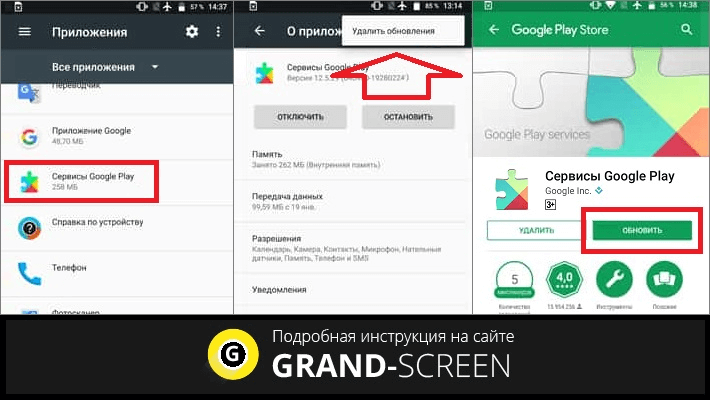

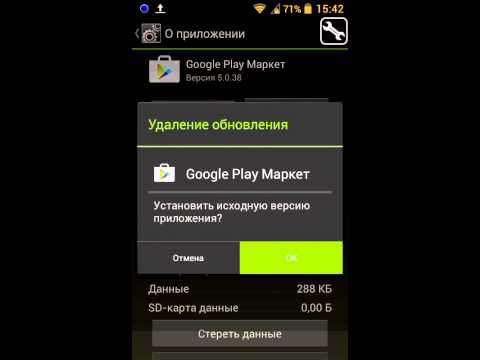
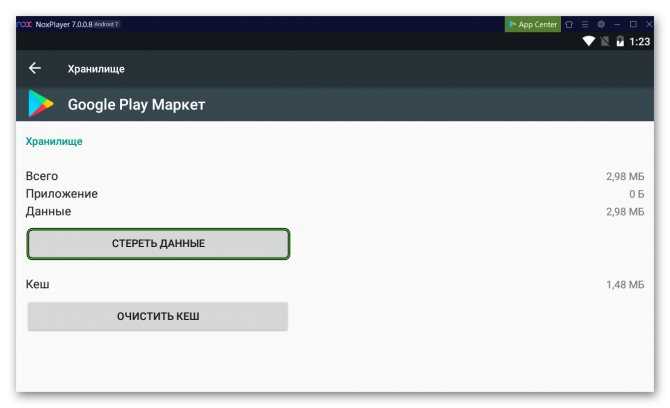
 Также с помощью флеш-накопителя или жесткого диска можно загрузить и установить обновление на телевизор.
Также с помощью флеш-накопителя или жесткого диска можно загрузить и установить обновление на телевизор.

 В синхронизации убираются активные галочки и провести перезагрузку;
В синхронизации убираются активные галочки и провести перезагрузку;
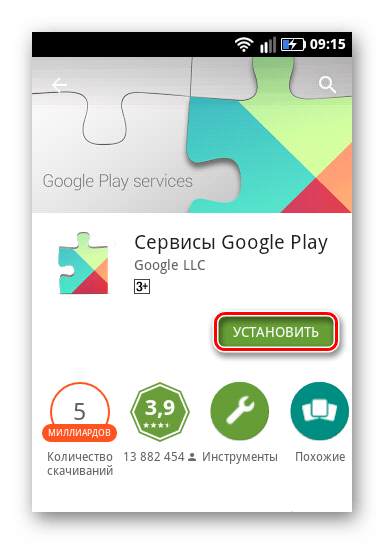

 Для этого можно:
Для этого можно: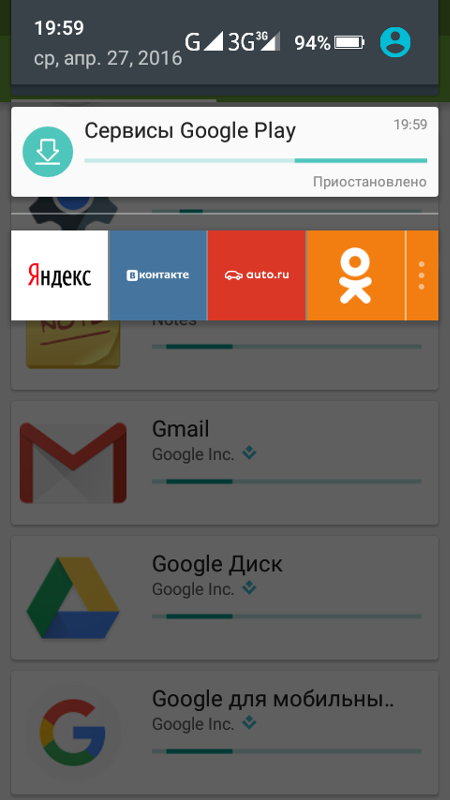
 д.
д.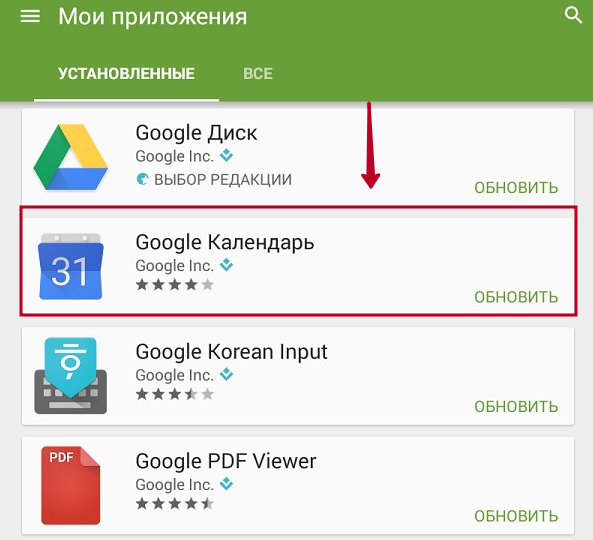 После загрузки перейдите в папку «Загрузки» на своем устройстве и нажмите на загруженный APK-файл, чтобы установить его.
После загрузки перейдите в папку «Загрузки» на своем устройстве и нажмите на загруженный APK-файл, чтобы установить его.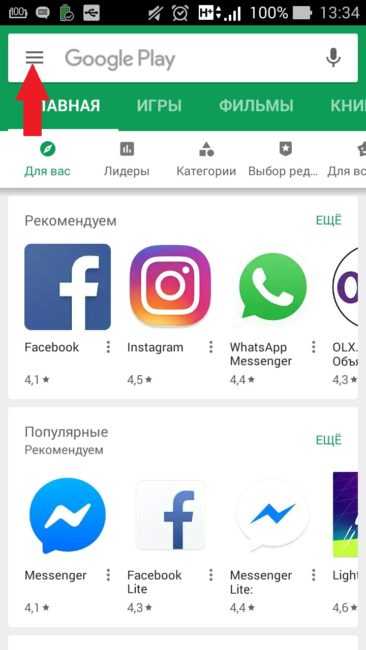
 бинарные данные.
бинарные данные. Кроме того, вы можете использовать новый
Кроме того, вы можете использовать новый  текущее место, автозаполнение запросов пользователей и многое другое.
текущее место, автозаполнение запросов пользователей и многое другое.
 Builder.requestServerAuthCode()
Builder.requestServerAuthCode() 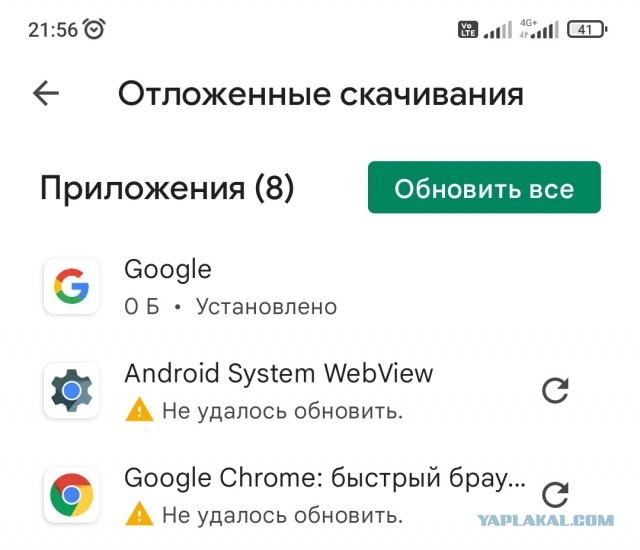 соответствует модели устройства, прошедшей тестирование на совместимость с Android. API оценивает
как программные, так и аппаратные характеристики устройства, чтобы определить, соответствует ли оно
заведомо исправная конфигурация, которая ранее была определена как совместимая. Вы можете использовать
API SafetyNet в сочетании с другими инструментами для определения того, способно ли устройство
обработки конкретных функций в вашем приложении.
соответствует модели устройства, прошедшей тестирование на совместимость с Android. API оценивает
как программные, так и аппаратные характеристики устройства, чтобы определить, соответствует ли оно
заведомо исправная конфигурация, которая ранее была определена как совместимая. Вы можете использовать
API SafetyNet в сочетании с другими инструментами для определения того, способно ли устройство
обработки конкретных функций в вашем приложении.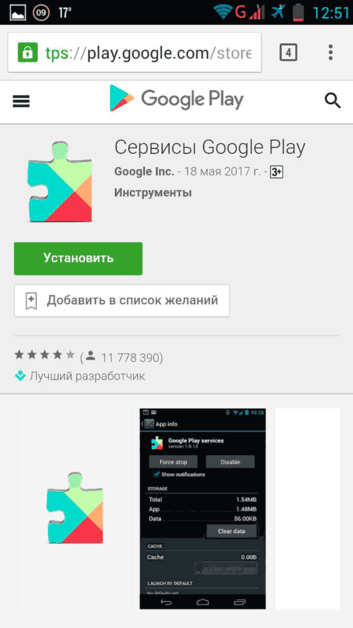 Это особенно полезно, когда вы показываете несколько небольших
карты. Вы можете включить или отключить новую панель инструментов карты, которая позволяет пользователям открывать
Карты Google и
проложить маршрут и пошаговую навигацию к выбранному маркеру.
Это особенно полезно, когда вы показываете несколько небольших
карты. Вы можете включить или отключить новую панель инструментов карты, которая позволяет пользователям открывать
Карты Google и
проложить маршрут и пошаговую навигацию к выбранному маркеру. 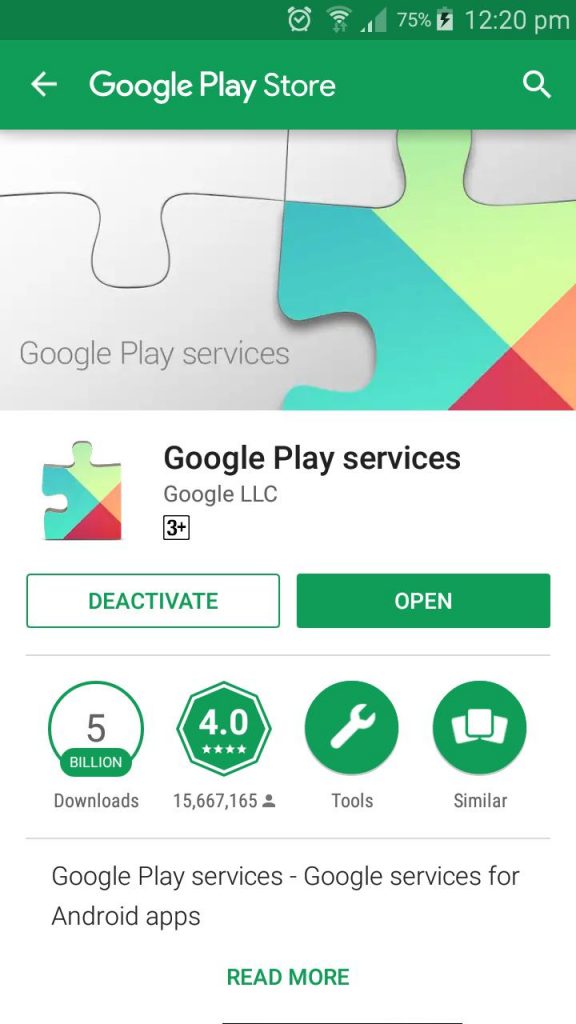
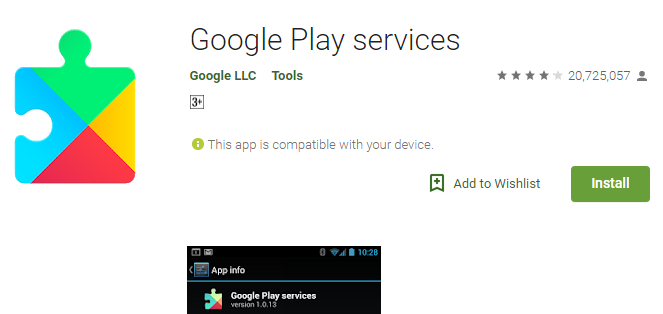 Чтобы избежать этой проблемы, вы можете включить только
конкретные API-интерфейсы сервисов Google Play, которые использует ваше приложение, а не все из них,
при компиляции вашего приложения. Дополнительные сведения см. в разделе Настройка Android Studio.
инструкции в
Настройка сервисов Google Play.
Чтобы избежать этой проблемы, вы можете включить только
конкретные API-интерфейсы сервисов Google Play, которые использует ваше приложение, а не все из них,
при компиляции вашего приложения. Дополнительные сведения см. в разделе Настройка Android Studio.
инструкции в
Настройка сервисов Google Play.
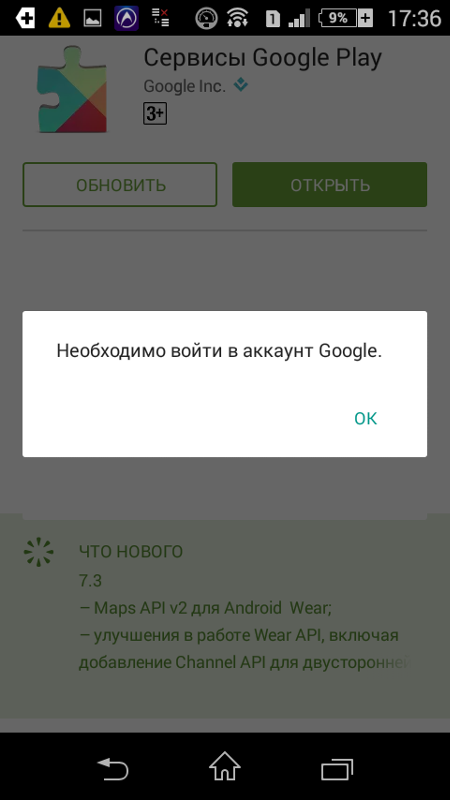 новый
Метод DriveResource.setParents() позволяет организовать файлы
и папки. В дополнение
новый
Метод DriveResource.setParents() позволяет организовать файлы
и папки. В дополнение 
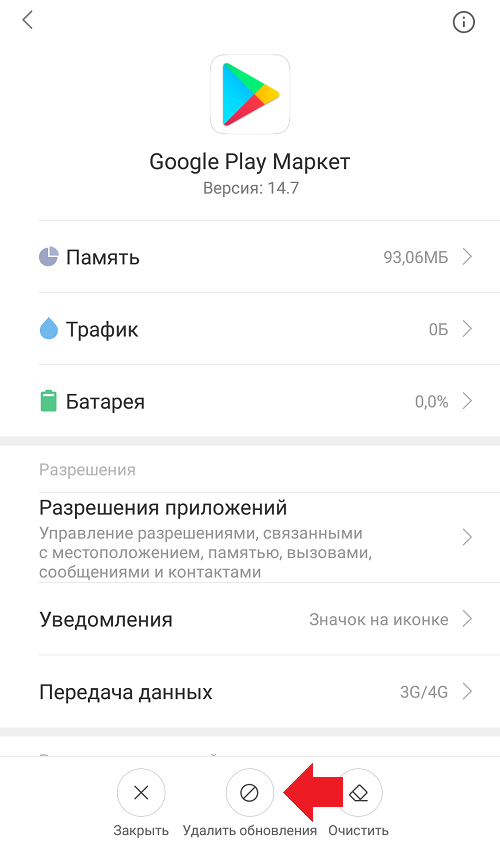 6 и выше стимулировать повторное взаимодействие
через поиск Google
автодополнения запросов, обеспечивая быстрый и легкий доступ к
внутренние страницы в приложениях.
6 и выше стимулировать повторное взаимодействие
через поиск Google
автодополнения запросов, обеспечивая быстрый и легкий доступ к
внутренние страницы в приложениях. Игроки
можно выполнить квест, чтобы заработать награды. Сохраненные игры предлагают улучшенную функциональность
для сохранения информации о состоянии игры и визуального отображения хода игры игрока.
Игроки
можно выполнить квест, чтобы заработать награды. Сохраненные игры предлагают улучшенную функциональность
для сохранения информации о состоянии игры и визуального отображения хода игры игрока.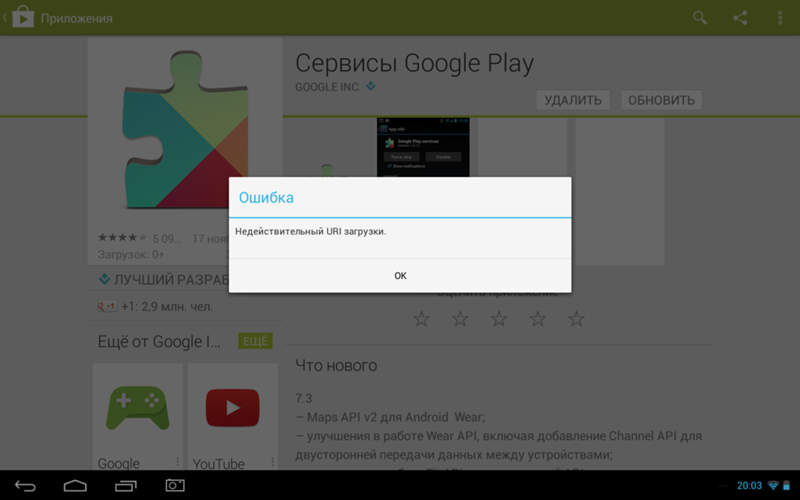
 опыт пользователя.
опыт пользователя.